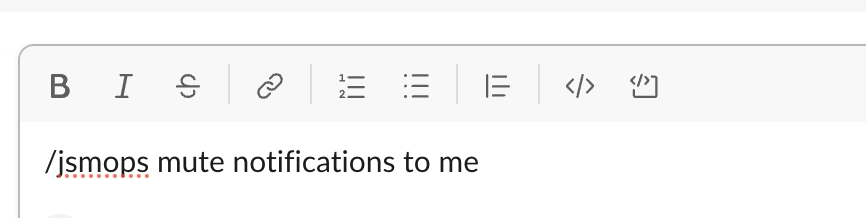Jira Service Management에서 채팅 사용
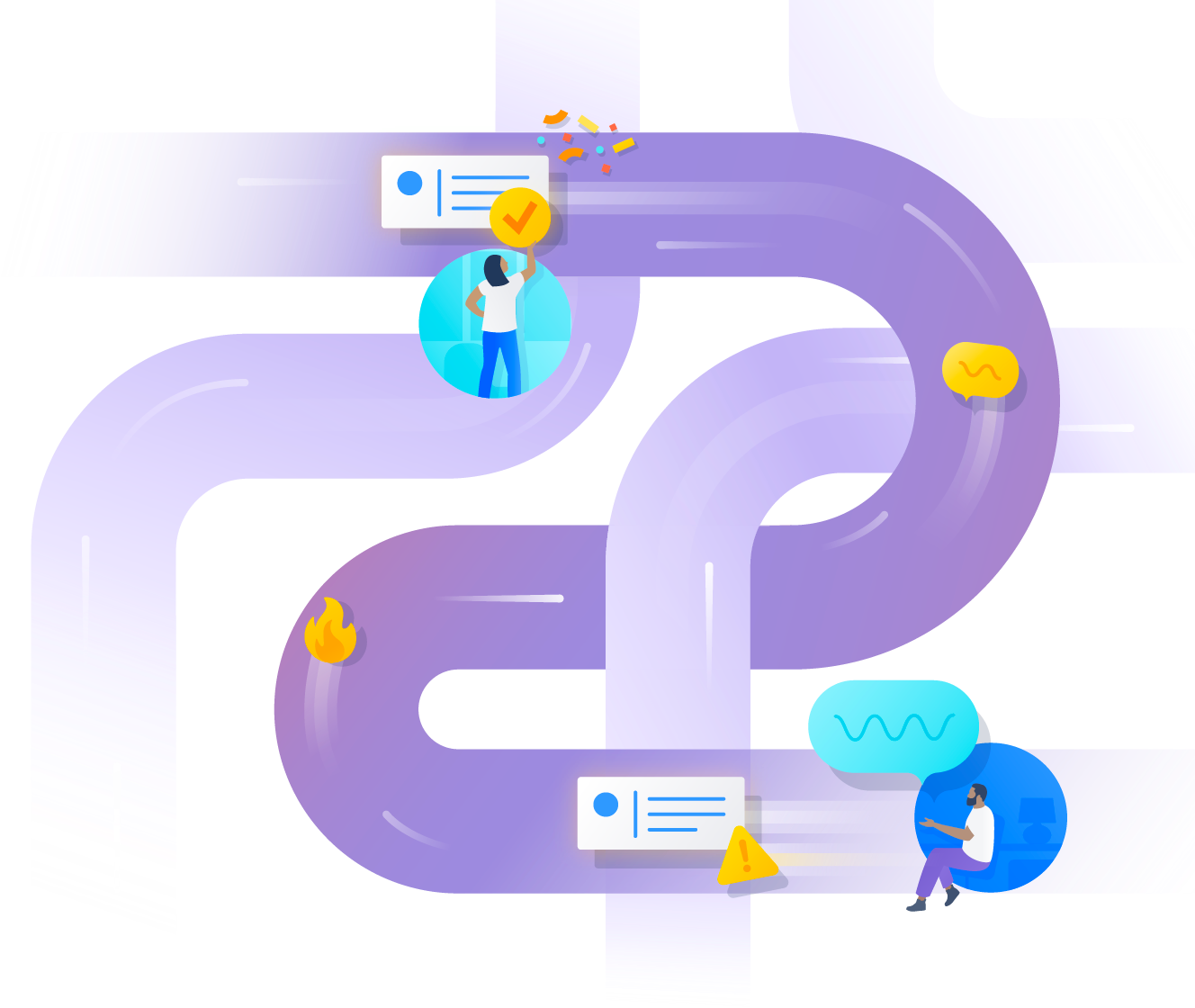
개요
사무실에서 일하든, 원격으로 일하든 또는 그 두 가지를 조합해서 일하든, Slack, Microsoft Teams, Zoom과 같은 채팅 도구 없이는 많은 일을 해내기 어려울 것입니다. 이 도구는 단지 대화를 위한 것이 아니라 동료들이 소통하고 도움을 받고 이슈에 대해 스워밍하고 문제를 해결하는 곳입니다. 이 도구를 Jira Service Management에 연결하면 팀이 대화 내에서 해결 진행률을 추적하고 인시던트에 대해 작업하고 이해 관계자에게 최신 정보를 제공하는 모든 작업을 할 수 있어 원활한 커뮤니케이션이 가능합니다.
IT, 개발, 운영, 마케팅, 법무 등 모든 유형의 팀에서 채팅 도구를 Jira Service Management와 통합하면 컨텍스트 전환 및 필요한 보고의 양을 줄일 수 있다는 사실을 알게 되었습니다. 서비스 프로젝트를 Slack, Teams, Zoom과 연결하면 팀의 생산성이 높아져 고객의 이슈 및 서비스 중단을 더 빨리 해결할 수 있습니다.
계속 읽으면서 서비스 프로젝트를 채팅 도구에 연결하는 방법을 알아보고 대화에서 직접 이슈 및 인시던트를 캡처, 관리, 해결하는 방법을 알아보세요.
Atlassian Assist는 Jira Service Management의 대화형 요청 관리 채팅 확장 프로그램으로, 채팅 도구에서 들어오는 질문 및 요청에 실시간으로 응답하고 Jira Service Management와의 자동 양방향 동기화를 제공합니다.
채팅 및 Atlassian Assist를 사용하여 Slack 또는 Microsoft Teams에서 직접 요청을 만들고 관리하세요.
- 이미 일하는 곳에서 도움을 주고 받기
- 요청을 처음부터 끝까지 모두 같은 대화에서 작업
- 요청을 자동으로 인식하고 Premium 기능인 가상 에이전트로 응답(Slack 전용)
Jira Service Management의 요청 관리 Slack 또는 Microsoft Teams 앱을 받으세요.
ChatOps는 대응 팀이 알림을 받고 인시던트에 대해 스워밍 및 공동 작업하고 중요한 정보를 추적하고 채팅 애플리케이션에서 바로 조치를 취할 수 있도록 해 주는 Jira Service Management의 알림 및 인시던트 관리 채팅 기능입니다.
Slack 및 Microsoft Teams 내에서 엔드투엔드 알림을 받고 인시던트를 관리하세요.
- 경고 및 인시던트 알림 받기
- 채널 및 미팅을 만들어 협업을 통해 인시던트 해결
- 채널의 버튼 및 명령을 사용하여 알림 및 인시던트에 대응
Jira Service Management의 인시던트 관리 Slack, Microsoft Teams 또는 Zoom 앱을 받으세요.
Jira Service Management, Microsoft Teams, Slack 통합 보기
채팅 도구를 Jira Service Management와 통합하면 팀 생산성, 커뮤니케이션, 인시던트 관리가 향상되어 여러 이점이 있습니다. 팀 협업, 인시던트 관리, 고객 서비스에서 팀의 효율성 및 효과성을 향상하세요.
대화형 티켓팅 입문
대화형 티켓팅이란 무엇입니까?
대화형 티켓팅은 Slack 또는 Microsoft Teams와 같은 채팅 플랫폼에서 지원이 필요한 사용자와 Jira Service Management 에이전트 간에 실시간으로 이루어지는 지원입니다. 서비스 데스크와 채팅 메시지의 양방향 동기화를 통해 대화를 중단하지 않고도 요청을 처음부터 끝까지 처리할 수 있습니다.
필요한 이유
하이브리드 원격 근무로 정의되는 오늘날에는 Slack 및 Microsoft Teams가 팀의 소통과 업무 지원에 중요한 요소로 자리 잡았습니다. Slack 및 Microsoft Teams에서 많은 커뮤니케이션이 이루어지기 때문에 지원이 필요한 사용자가 문의 사항이 있을 때 채팅 대화를 떠나지 않고도 답변을 얻을 방법을 모색하는 것은 지극히 당연한 일입니다. 대화형 티켓팅 없이는 지원 팀이 DM 및 채널을 통해 받은 수백 건의 요청을 추적하고 다시 프로세스로 전달하는 데 어려움을 겪게 됩니다. 컨텍스트를 자주 전환하고 수동 단계를 추가하면 생산성, 해결 시간 등에 타격을 줄 수 있습니다.
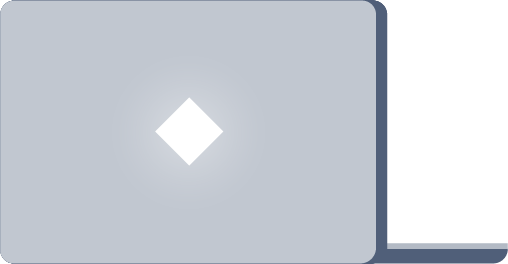
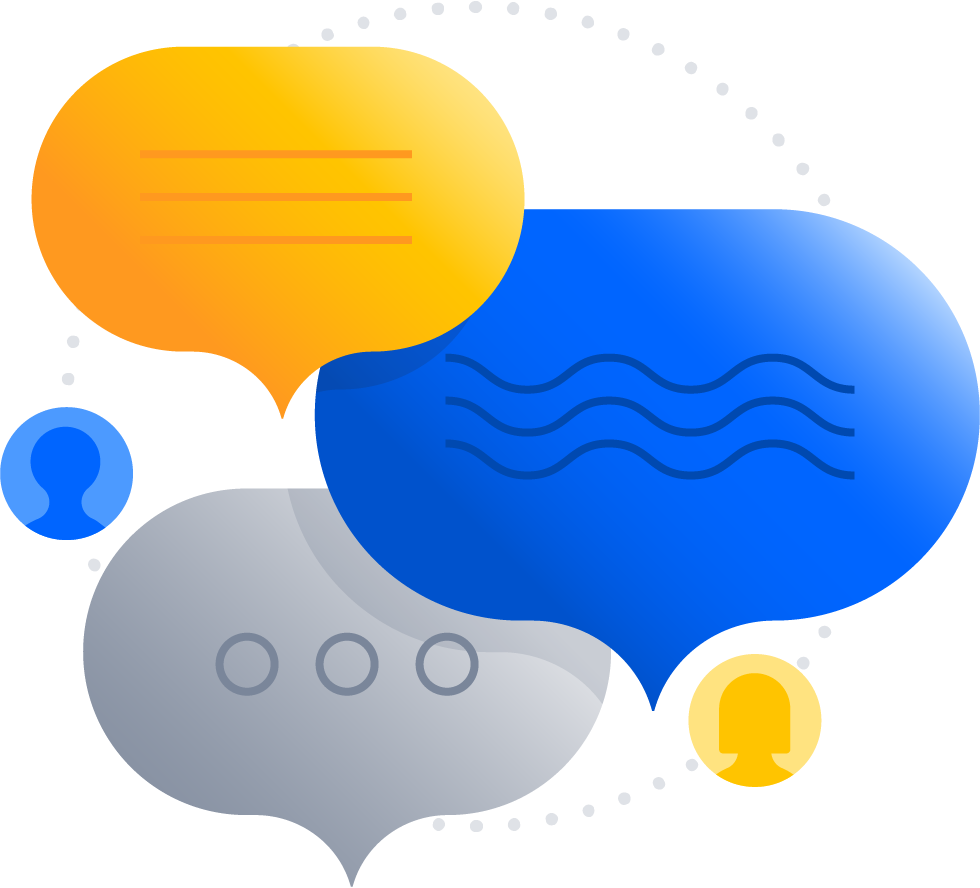
사용 방법
대화형 티켓팅으로 에이전트는 지원이 필요한 사용자가 어디서 일하든 업무에 지장을 주지 않고 소통할 수 있습니다. Slack 채널의 서비스 데스크 포털로 사용자를 리디렉션하거나 직원 대신 Microsoft Teams의 DM(다이렉트 메시지)을 이슈 요약으로 변환한 적이 있다면, 원활한 대화형 티켓팅의 이점을 누릴 수 있었을 것입니다. 채팅은 일반적인 IT 서비스 데스크 워크플로를 처리하는 것 외에도 다양한 비즈니스 팀을 지원합니다. HR 팀은 온보딩 및 복리후생 문의를 처리할 수 있고, SalesOps 팀은 거래 업무 및 CRM 업데이트를 관리할 수 있으며, 법무 팀은 계약서 검토 요청을 포착할 수 있습니다.
마음에 들 수밖에 없는 이유
빠르고 간편하고 사용자 친화적입니다. 지원이 필요한 사용자는 번거로움 없이 간편하게 도움을 받을 수 있으며, 여러 DM, 이메일, 채널, 포털의 요청을 처리하는 에이전트는 작업을 추적하고 볼 수 있습니다. 채팅 도구에서 요청을 캡처하고 처리하는 기능을 통해 팀 생산성을 높이고 작업의 가시성을 향상하고 고객 만족도를 높일 수 있습니다.
마지막으로 가장 중요한 질문
Jira Service Management에서 어떻게 사용해 볼 수 있습니까?
Jira Service Management에서는 대화형 도움말 봇인 Atlassian Assist를 서비스 프로젝트에 연결할 수 있도록 지원하는 채팅 기능을 제공합니다. 대화와 서비스 데스크 간 양방향 동기화는 사용자와 고객이 어떠한 업무 방식과 장소를 선호하더라도 원활한 서비스 경험을 선사합니다. 채팅 기능은 채널 또는 프로젝트 설정을 통해 설정 및 관리할 수 있으며, 단 몇 분 안에 시작하고 실행할 수 있습니다.
채팅 시작하기
Jira Service Management의 채팅 기능은 단순성과 유연성을 자랑합니다. 그리고 온보딩 프로세스도 간단합니다. 시작하기 전에 대화형 티켓팅 워크플로에 중요한 세 가지 핵심 요소에 관해 알아야 합니다.
- 에이전트 채널/팀
- 요청 채널
- Atlassian Assist
에이전트 채널/팀
에이전트가 요청을 할당 및 편집하고, 요청에 대응할 수 있는 Slack 워크스페이스 또는 Microsoft Teams 작업 영역에 있는 비공개 채널 또는 팀입니다. 채팅 도구에서 나오지 않고도 여기서 바로 전체 큐를 처리할 수 있습니다.

요청 채널
지원이 필요한 사용자가 요청하는 Slack 또는 Microsoft Teams 채널입니다. 요청 채널에 사용자가 메시지를 게시하면 이모지 또는 메시지 작업을 사용하여 메시지를 티켓으로 전환할 수 있습니다. 티켓 이모지로 반응하거나 더 많은 작업을 선택하여 이슈를 빠르게 만드세요. 그러면 해당 요청이 관련 서비스 프로젝트의 큐를 위한 에이전트 채널에 나타납니다.
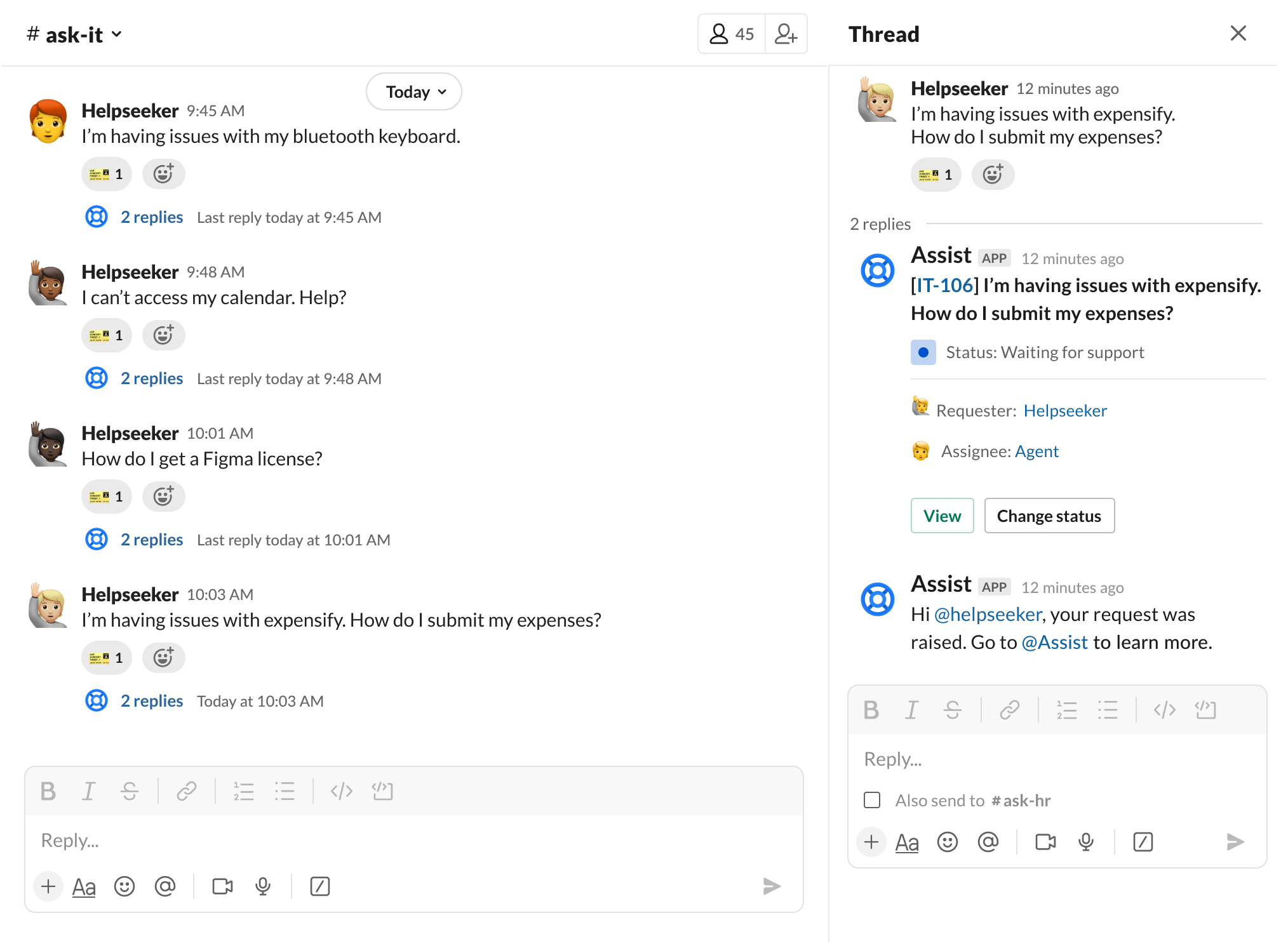
Atlassian Assist
Assist는 대화형 지원 기능을 강화해 주는 Slack 및 Microsoft Teams 앱의 이름입니다. Assist 봇은 서비스 프로젝트를 채팅 도구에 연결할 수 있도록 도와줄 뿐만 아니라, Slack 및 Teams 내에서 바로 다양한 작업을 지원하여 이슈를 관리하고 해결해 줍니다.
빠른 시작 가이드
시작하려면 Jira Service Management 프로젝트 관리자가 왼쪽 탐색 메뉴에서 채널을 선택한 다음 채팅 > 구성을 선택하면 됩니다. (참고: 프로젝트 설정에서 채팅 기능에 액세스할 수도 있습니다.)
그런 다음 아래에서 사용 중인 도구에 해당하는 세 가지 빠른 단계를 따르면 됩니다. 사용하는 도구에 따라 작업 순서가 약간 다를 수 있습니다.
Slack을 사용하는 경우
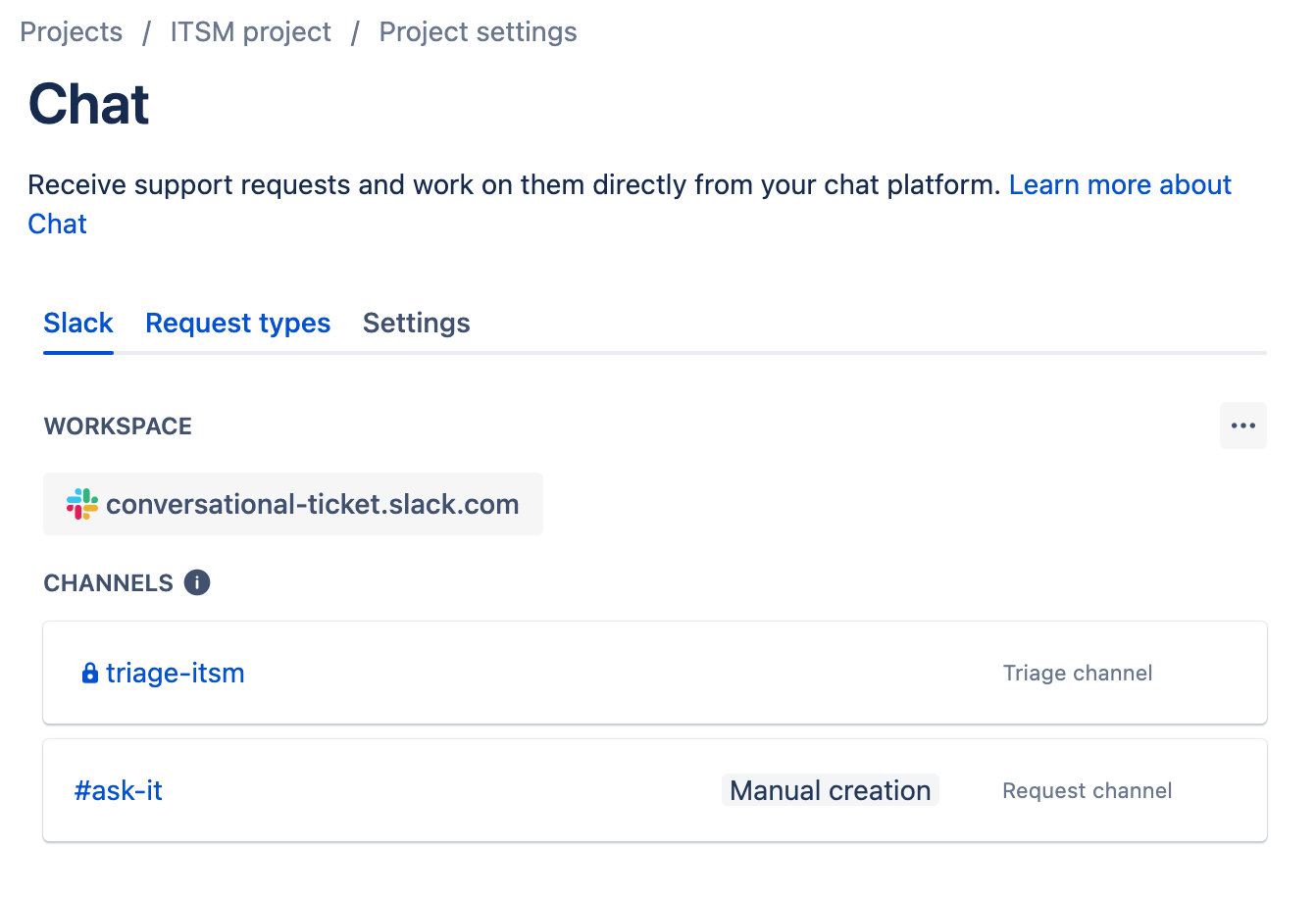
서비스 프로젝트에서의 채팅 설정:
1. 서비스 프로젝트 사이드바에서 채널, 채팅, 구성을 차례로 선택합니다.
2. Slack에 추가를 선택합니다.
3. Jira 사이트에 연결하려는 Slack 워크스페이스를 선택한 다음 허용을 클릭합니다.
팁: Jira 사이트의 다른 서비스 프로젝트가 Slack에 연결되어 있으면 다른 워크스페이스를 선택할 수 없습니다.
4. Slack에서 사용할 요청 유형을 선택한 다음 추가를 클릭합니다. 나중에 더 추가할 수 있습니다.
5. 마지막 단계에서는 팀을 위한 비공개 에이전트 채널을 만듭니다. Atlassian Assist가 프로젝트 키를 기반으로 이름을 제안하며, 원한다면 이름을 바꿀 수 있습니다.
6. 설정을 완료하면 만들기를 선택합니다.
Microsoft Teams를 사용하는 경우
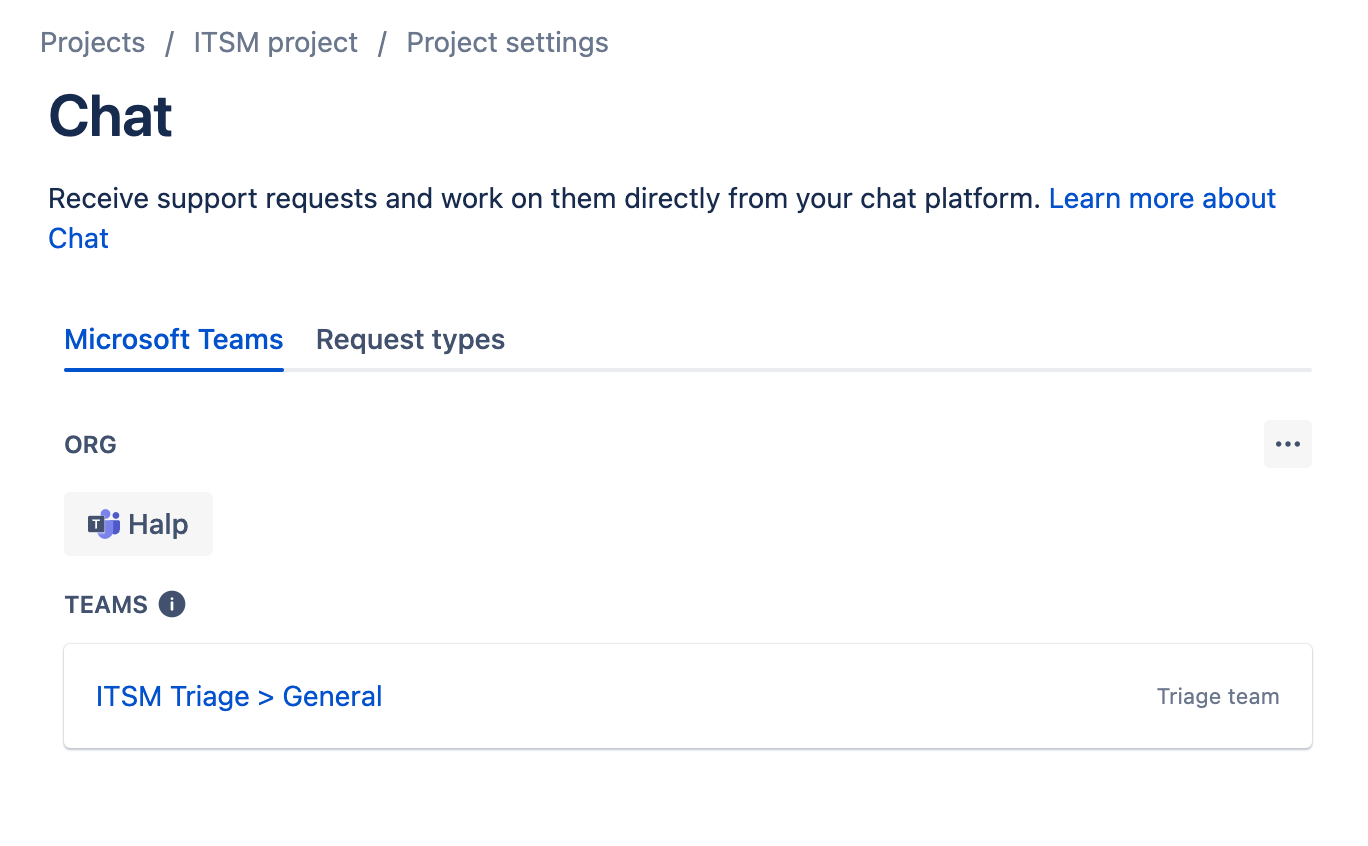
1. 에이전트 팀을 설정합니다. Assist 앱을 설치하기 전에 Microsoft Teams로 이동하여 에이전트 채널 전용 비공개 팀을 만들고 에이전트를 초대합니다.
2. Teams에 연결한 다음 요청 유형을 선택합니다. 채팅 설정으로 돌아가서 앱 스토어의 Assist 설치 메시지에 따라 Teams에 연결하고 비공개 에이전트 팀에 봇을 추가합니다. 그러면 채팅 설정을 통해 로그인하고 사용할 요청 유형을 선택할 수 있습니다.
팁: 온보딩 둘러보기 기간에 앱 권한을 부여해야 할 수 있습니다. 권한을 부여할 수 없는 경우 Teams 관리자에게 문의하여 지원을 받으세요.
3. 요청 채널을 설정합니다. Teams에서 새로운 채널을 만들거나 기존 채널을 선택하여 Assist 봇을 초대합니다.
팁: Assist 봇을 팀에 추가하려면 채널에서 '@get bots'를 입력하고 Assist를 선택하세요.
유용한 미리 알림
- Jira 사이트는 하나의 Slack 워크스페이스 또는 Microsoft Teams 조직에만 연결할 수 있습니다.
- URL 및 첨부 파일과 같은 일부 요청 유형 필드는 Slack 또는 Teams에서 지원하지 않습니다. 지원되지 않는 필드가 필수로 표시되어 있는 경우 이 요청 유형은 사용할 수 없습니다.
Atlassian Assist로 티켓을 만들고 관리
앱 홈 또는 Teams 탭
Slack을 사용하든 Teams를 사용하든, Jira Service Management는 서비스 데스크를 관리하는 네이티브 인앱 경험을 제공합니다.
채팅 기능을 시작하고 실행하면 Assist 앱을 사용하여 이슈를 캡처하고 처리하는 간단하고 다양한 방법을 확인할 수 있습니다.
요청 채널
요청 채널의 메시지에 티켓 이모지로 반응(Slack)하거나 티켓 만들기 메시지 작업을 사용(Teams)합니다.
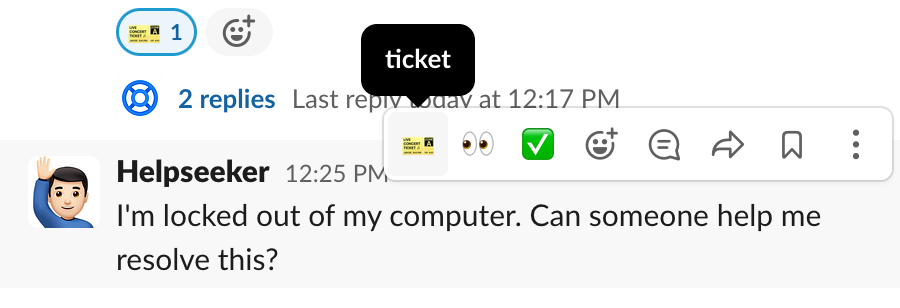
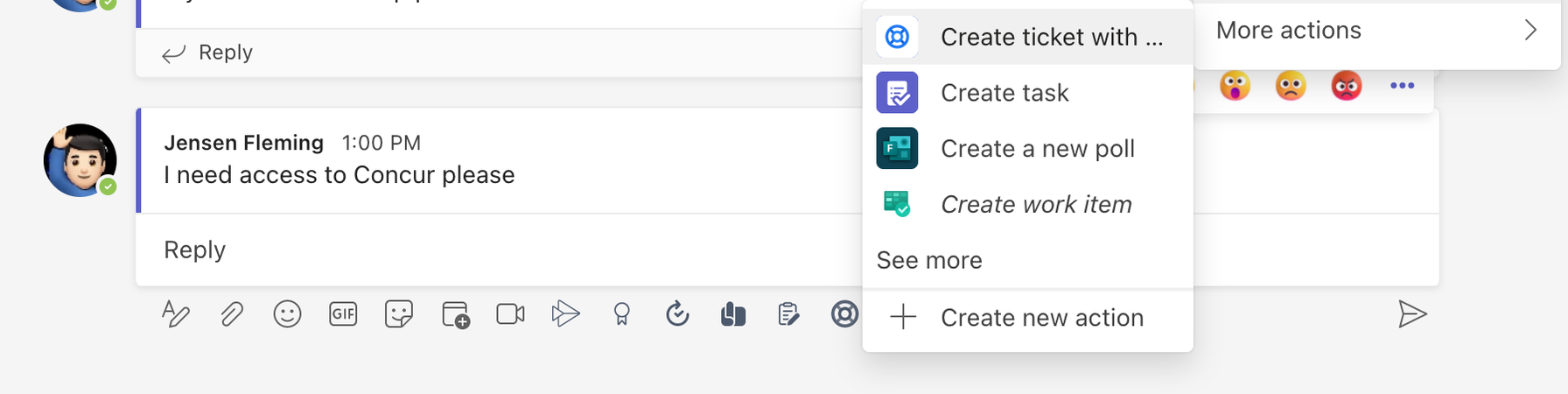
DM
Assist로 메시지 작업을 사용하여 요청을 제기하세요. 요청을 제기한 후에는 지원이 필요한 사용자가 Assist 앱 홈에서 바로 댓글을 추가하고 진행률을 확인할 수 있습니다.
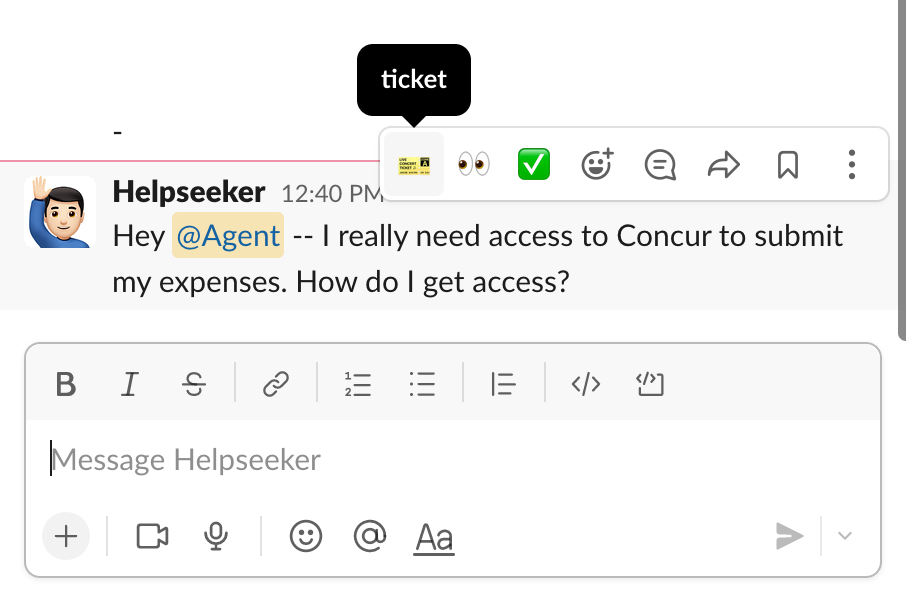
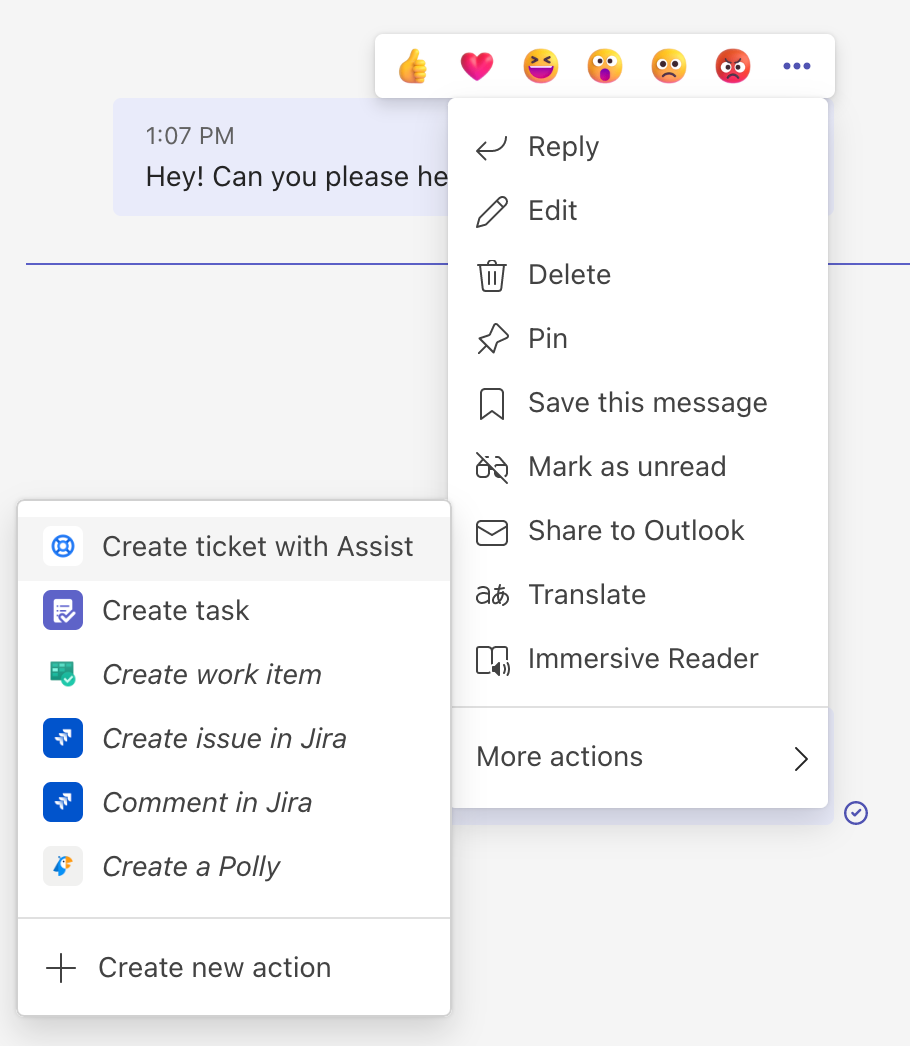
Assist 앱
Assist 앱 홈(Slack)에서 요청 제기를 선택하거나 메시지 작성기 상자(Teams)에서 구명구 로고를 클릭합니다.
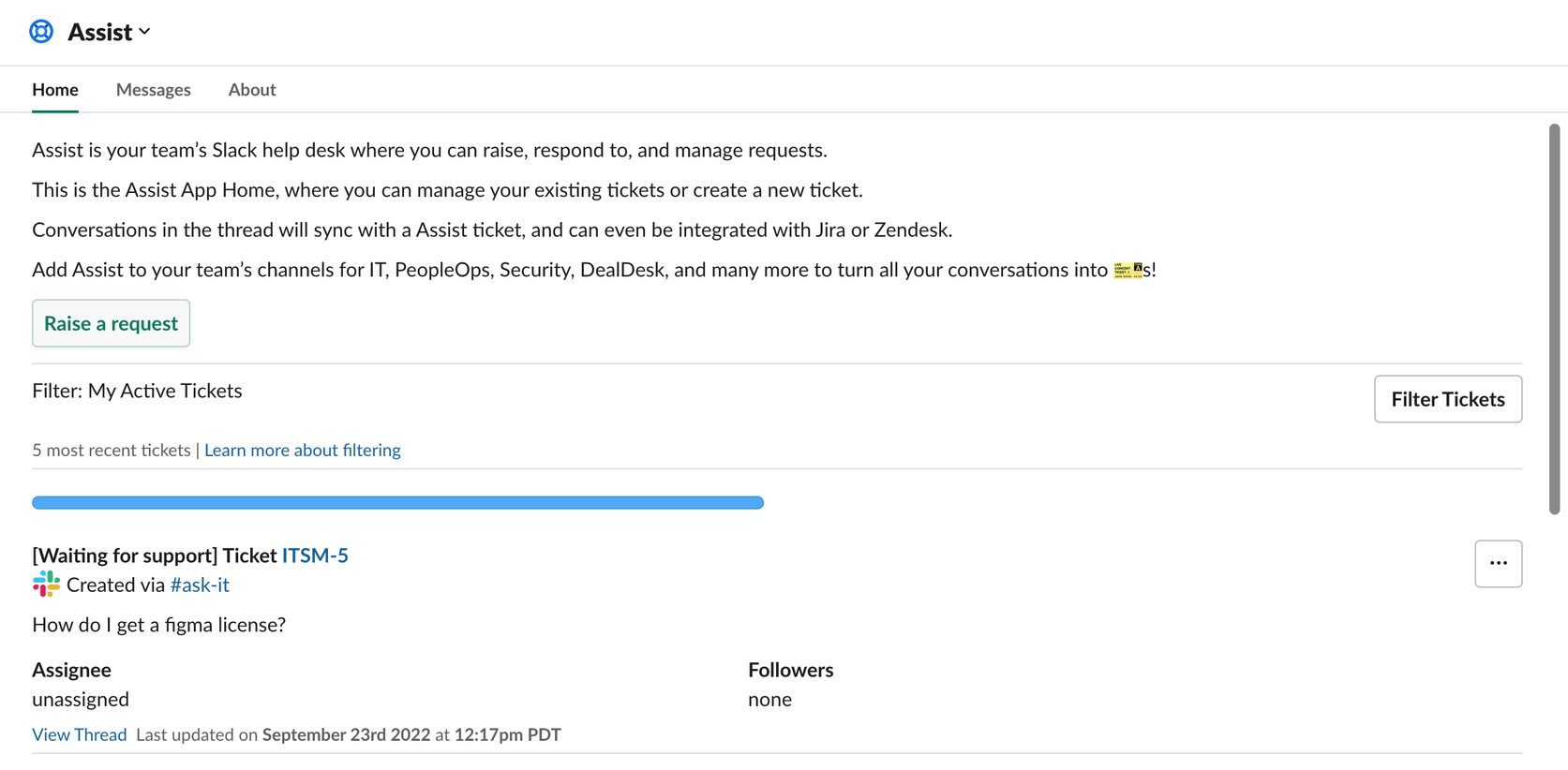
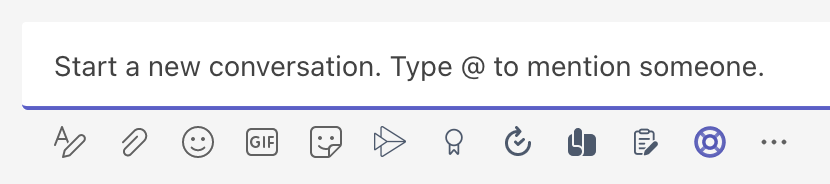
Slack 또는 Teams에서 이슈를 처음부터 끝까지 처리할 수 있다는 것은 그저 말뿐이 아닙니다. 채팅을 사용하면 댓글을 추가하고, 내부 메모를 작성하고, 직접 이슈를 할당하고, 상태를 전환하고, 완료된 이슈 세부 사항을 검토하는 등 모든 작업을 채팅 도구에서 나가지 않고도 수행할 수 있습니다.
채팅 설정 사용자 지정
즐겨 사용하는 고급 기능으로 대화형 서비스 데스크를 강화하세요.
승인
Slack 또는 Microsoft Teams에서 Assist를 통해 승인자에게 DM을 보내 Jira Service Management 이슈 승인을 간소화하세요. Jira Service Management로 이동하지 않고도 승인자는 대화에서 직접 요청을 거부하거나 승인할 수 있습니다. 요청을 승인하거나 거절하면 메시지에 타임스탬프가 있는 알림이 표시되어 결정 사항을 기록합니다.
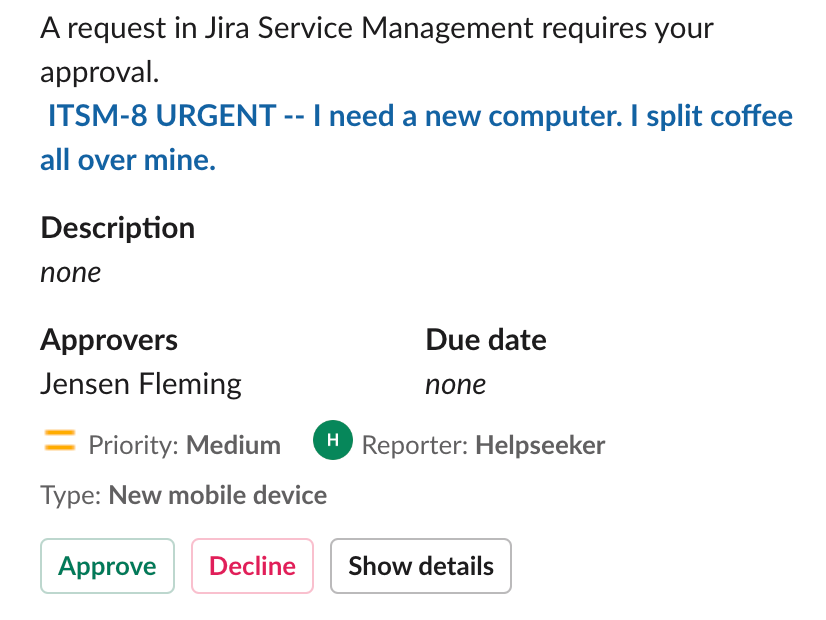
EmojiOps Slack 전용
Jira 자동화의 코드가 필요 없는 강력한 바로 가기를 활용하면 채팅에서 이모지로 워크플로 속도를 높일 수 있습니다.
간단하게 시작해 보세요. 눈 이모지(👀)를 사용하여 이슈를 할당하거나 체크 표시(✅)를 사용하여 요청을 종료할 수 있습니다. 간단한 이모지 하나로 전체 Jira 자동화 전체 기능을 트리거하세요!
비공개 채팅 요청 Slack 전용
민감한 요청은 개인 정보에 특히 유의하여 관리하세요. HR, 재무 및 법무 팀에 적합한 이 설정은 채널에 공개적으로 게시하는 대신 비공개 다이렉트 메시지를 통해 모든 요청 업데이트를 보냅니다.
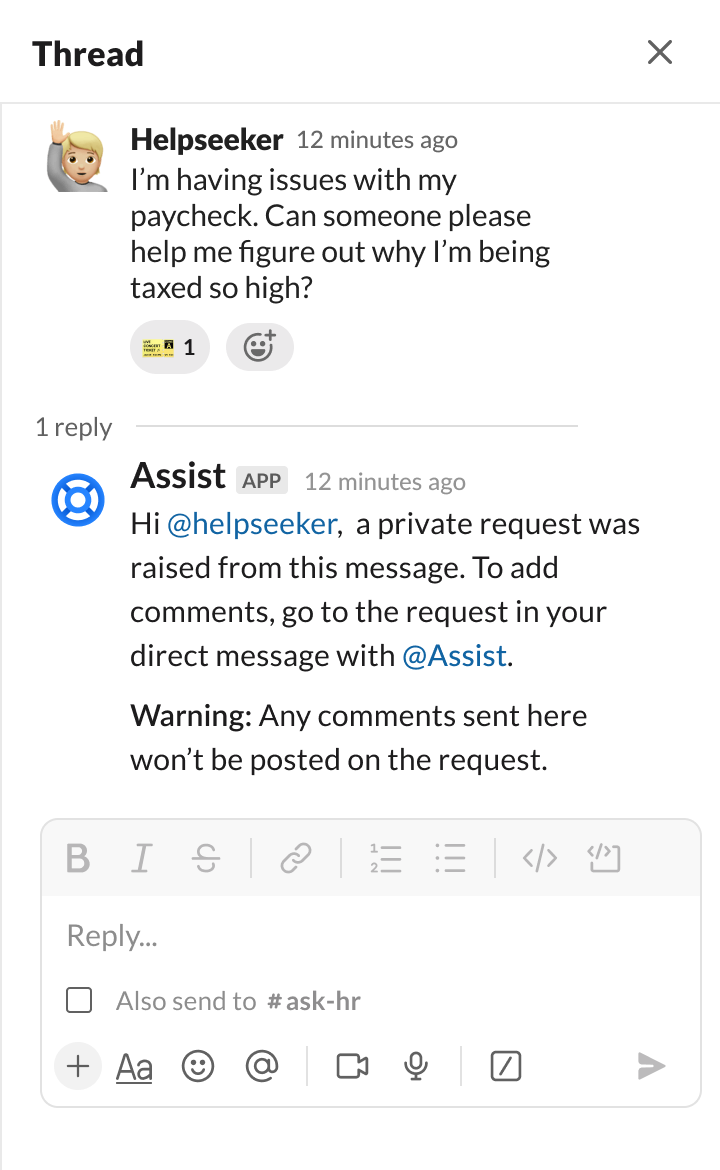
팁: Microsoft Teams에서 만든 모든 이슈는 자동으로 비공개로 설정되므로, 설정에서 변경할 사항이 없습니다.
자동으로 이슈 만들기 Slack 전용
채팅에서 시간을 가장 절약해 주는 방법은 자동으로 이슈 만들기입니다. 이 설정을 활성화하면 Assist에서 요청 채널의 메시지를 프로젝트의 추적 가능한 이슈로 전환하여 에이전트 또는 요청자가 처리해야 할 추가 단계를 제거해 줍니다.
요청 유형에 필수 필드가 있는 경우 요청자는 해당 필드를 작성하라는 메시지를 받습니다. 필수 필드가 없는 경우에는 메시지가 게시되자마자 이슈로 전환됩니다. 자동 이슈 만들기 기능으로 만들어진 것임을 나타내기 위해 Assist에 번개 이모지가 표시됩니다.
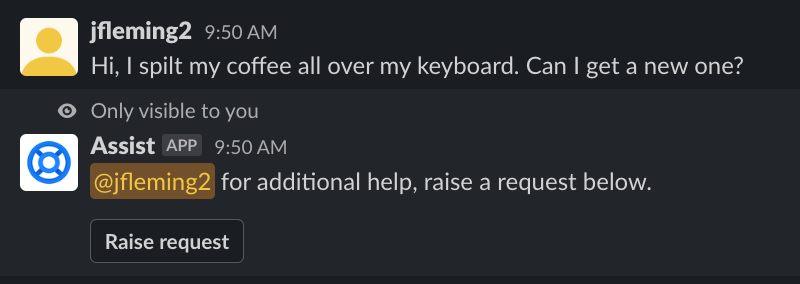
양식 필요
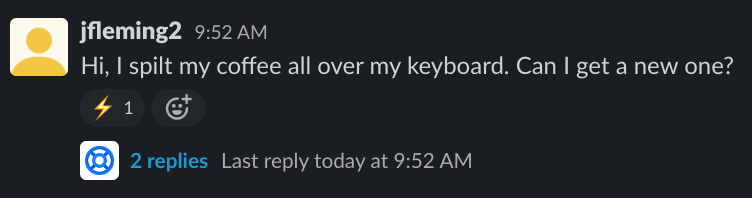
양식 필요 없음
ChatOps(Chat for Operations) 입문
ChatOps(Chat for Operations)란 무엇입니까?
ChatOps(Chat for Operations)는 Jira Service Management의 실시간 알림, 대기 중 담당자 및 인시던트 관리를 Slack, Microsoft Teams, Zoom과 같은 협업 플랫폼에 제공하여 소프트웨어 개발 및 IT 운영 작업을 지원합니다. 대응자가 일상적인 대기 중 담당자 교대 동안 여러 애플리케이션 간에 전환할 필요가 없도록 모두를 한 곳으로 데려오세요.
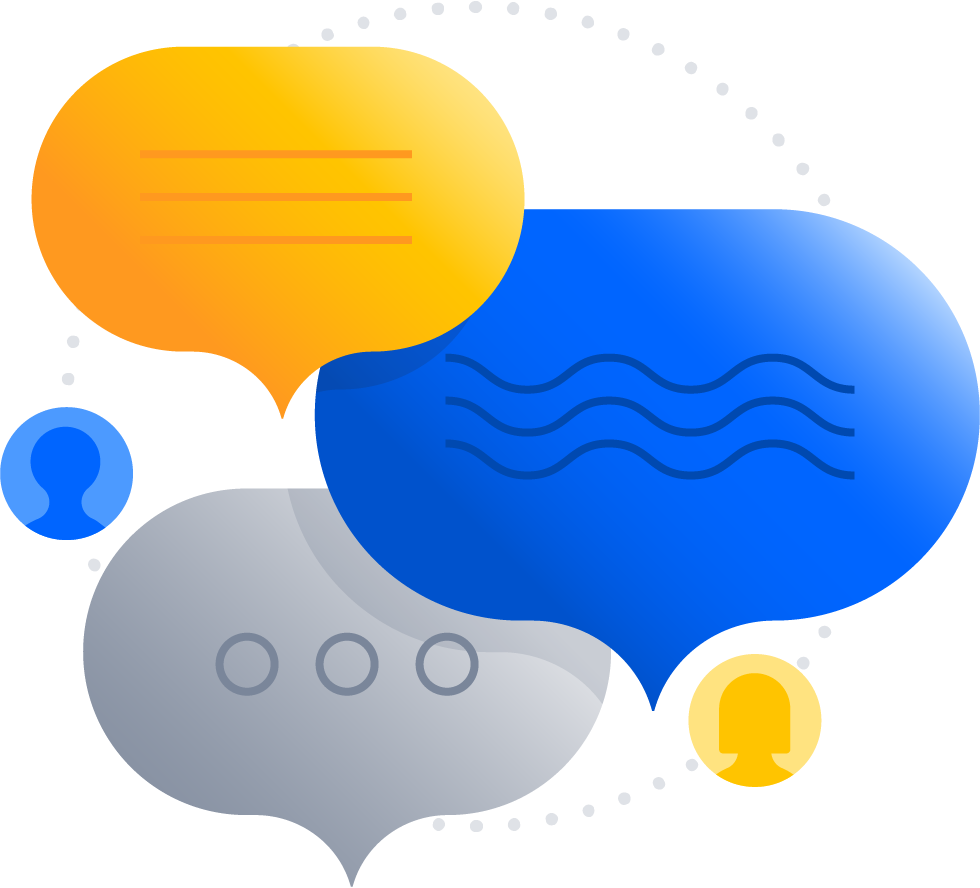
필요한 이유
중단이 발생하면 매분 매초가 중요하며 커뮤니케이션을 위한 협업 도구의 사용으로 인해 팀에 중요한 알림 및 작업에 대한 최신 정보를 계속 받아야 한다는 요구가 커졌습니다.
알림 및 인시던트 워크플로를 Slack, Microsoft Teams, Zoom과 같은 플랫폼에 통합하면 애자일 개발 및 IT 운영 팀이 정렬된 상태를 유지하고 신속하게 대응할 수 있습니다. Jira Service Management ChatOps 앱을 사용하면 원활한 공동 작업을 위해 팀의 작업 영역에 알림 및 인시던트를 직접 가져오므로 여러 도구 간에 전환할 필요가 없습니다.
마음에 들 수밖에 없는 이유
Jira Service Management 알림, 인시던트, 인시던트 보고서, 계획, 진행률에 대한 모든 커뮤니케이션을 중앙 집중식으로 처리하여 실시간으로 모두가 빠른 속도를 유지할 수 있도록 합니다. 또한 DevOps, IT, 커뮤니케이션, 보안, 법무 및 기타 관련 팀이 인시던트 해결뿐만 아니라 향후 인시던트 예방 및 위험 완화를 위해 공동 작업할 공간을 제공합니다.
Jira Service Management에서 어떻게 사용해 볼 수 있습니까?
채팅 플랫폼을 Jira Service Management ChatOps 앱과 연결하면 Slack 채널을 사용하여 알림 작업을 수행하고 Jira Service Management 인시던트에 대한 채널을 만들고 채널에 인시던트 대응자를 추가하고 인시던트 우선 순위를 업데이트하고 인시던트 조치를 취하고 인시던트 발생 시 팀이 더 빠르게 개입할 수 있습니다.
지금 Slack, Microsoft Teams 또는 Zoom에서 Jira Service Management의 ChatOps 앱에 채팅 플랫폼을 연결하세요.
ChatOps 시작하기
Jira Service Management의 ChatOps 앱은 컨텍스트 전환을 줄이고 새 알림 받기와 같은 가벼운 작업 및 인시던트 해결을 위한 팀과의 공동 작업과 같은 무거운 작업을 제공하도록 만들어졌습니다.
시작하기 전에 ChatOps 앱의 두 가지 중요한 기능을 살펴보겠습니다.
알림 및 대기 중 담당자
Jira Service Management의 ChatOps 앱은 팀에 알림을 보내고 연결된 채팅 플랫폼에서 팀이 직접 조치를 취할 수 있도록 합니다.
알림 요약, 설명, 기타 주요 세부 정보 확인과 함께 대응자는 인시던트 상태 및 우선 순위 업데이트, 할당, 일시 중지, 메모 추가 등의 작업을 할 수 있습니다.
모든 업데이트가 Jira Service Management와 동기화되어 Jira 및 채팅 애플리케이션 사이에서 컨텍스트 또는 업데이트를 놓치지 않게 됩니다.
버튼 동작 외에도 ChatOps는 대응자가 채팅 채널에서 바로 특정 조치를 취하도록 돕는 25개 이상의 명령을 제공합니다.
ChatOps를 사용하면 팀의 채팅 채널에 어떤 알림 및 활동이 포함되는지, 알림에 어떤 알림 세부 사항/조치가 포함되는지를 최대한 제어할 수 있습니다.
인시던트 관리
Jira Service Management의 ChatOps 앱을 사용하면 대응자가 Jira Service Management의 인시던트에서 바로 공동 작업 앱에 워룸(채팅 및 미팅)을 만들 수 있습니다.
모든 인시던트 대응자를 위해 워룸에 중요한 인시던트 정보가 게시됩니다. 따라서 인시던트 해결을 위해 협력해야 하는 모든 관련자는 채널 또는 미팅에 참여하여 인시던트 요약을 받아 즉시 따라잡고 참여하게 됩니다.
대응자가 작업 버튼을 사용하여 채널에서 인시던트를 바로 관리할 수 있습니다. 지원되는 작업으로는 우선 순위 및 상태 업데이트, 이해 관계자 추가, 이해 관계자 업데이트 보내기, 메시지를 댓글로 추가 및 영향을 받는 서비스 추가가 있습니다.
ChatOps 빠른 시작 가이드
먼저 설정 → 제품 → 채팅 및 동영상 도구에서 Jira Service Management 사이트를 채팅 또는 동영상 도구에 연결해야 합니다. Jira 관리자만 이 작업을 수행할 수 있으므로 관리자가 아니라면 Jira 관리자에게 문의하여 시작하세요.
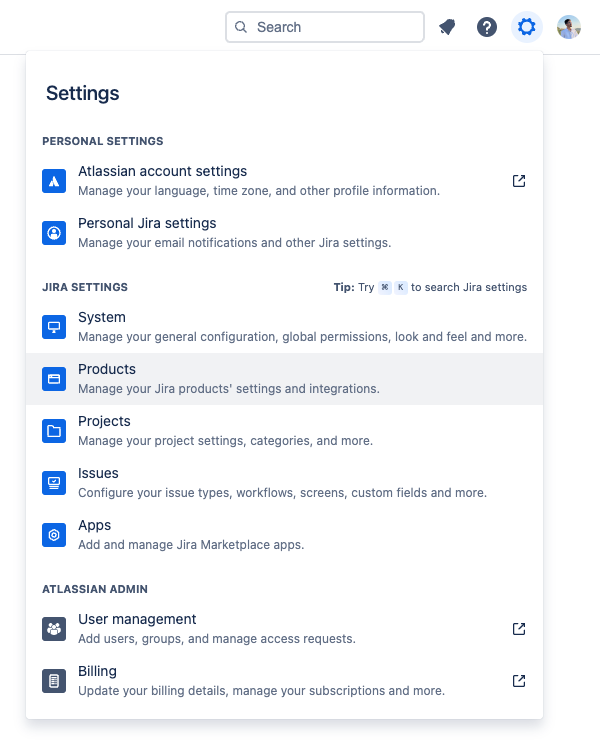
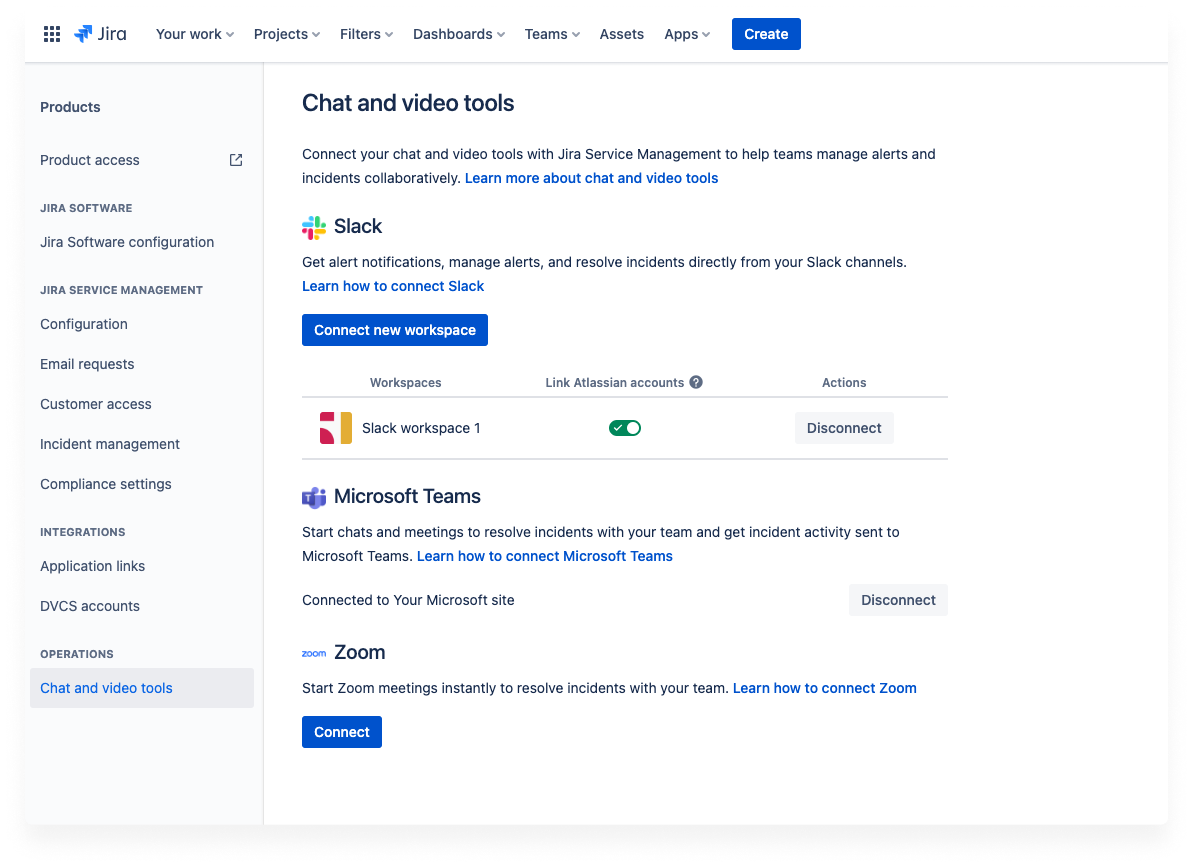
- Slack에서 새 작업 영역 연결을 선택합니다
- Slack에 로그인하고 권한 부여를 선택하여 Jira Service Management에서 Slack 작업 영역에 액세스하도록 허용합니다.
도움이 더 필요하십니까? Slack을 연결하는 방법 읽어보기
- Microsoft 계정에 로그인하면 Jira Service Management로 리디렉션되며 Jira Service Management가 Microsoft Teams에서 채팅 및 미팅을 만들기 위해서는 Microsoft Teams 관리자의 권한이 필요하다고 표시됩니다.
- Teams 관리자인 경우 권한 부여를 선택합니다.
- Teams 관리자가 아닌 경우 링크 복사를 선택하고 Jira Service Management에 권한을 부여할 수 있도록 Teams 관리자와 공유하세요. 권한을 받으면 권한 부여를 선택하여 계속합니다. Atlassian ChatOps에 필요한 권한에 대해 자세히 알아보세요.
도움이 더 필요하십니까? Microsoft Teams를 연결하는 방법 읽어보기
- Zoom 아래에서 연결을 선택합니다. 사이트에 하나의 Zoom 계정만 연결할 수 있습니다. 마찬가지로 Zoom 계정에 하나의 사이트만 연결할 수 있습니다.
- 이제 다음 화면에서 허용을 클릭하라는 메시지가 표시됩니다. 그러면 Zoom이 Atlassian 프로필 정보에 액세스할 수 있으며 에이전트가 Jira Service Management에서 Zoom 미팅을 만들 수 있습니다.
도움이 더 필요하십니까? Zoom을 연결하는 방법 읽어보기
유용한 미리 알림
- Jira 사이트는 여러 Slack 작업 영역 또는 Microsoft Teams에 연결할 수 있지만 Slack 작업 영역 또는 Microsoft 테넌트는 하나의 Jira 사이트에만 연결할 수 있습니다.
- Jira 사이트는 하나의 Zoom 계정에만 연결할 수 있으며 그 반대도 마찬가지입니다(Zoom 계정을 여러 Jira 사이트에 연결할 수 없음).
인시던트에 대한 채팅 및 미팅 만들기
Jira Service Management 프로젝트의 에이전트는 인시던트에 대한 채팅 및 미팅을 만들 수 있습니다.
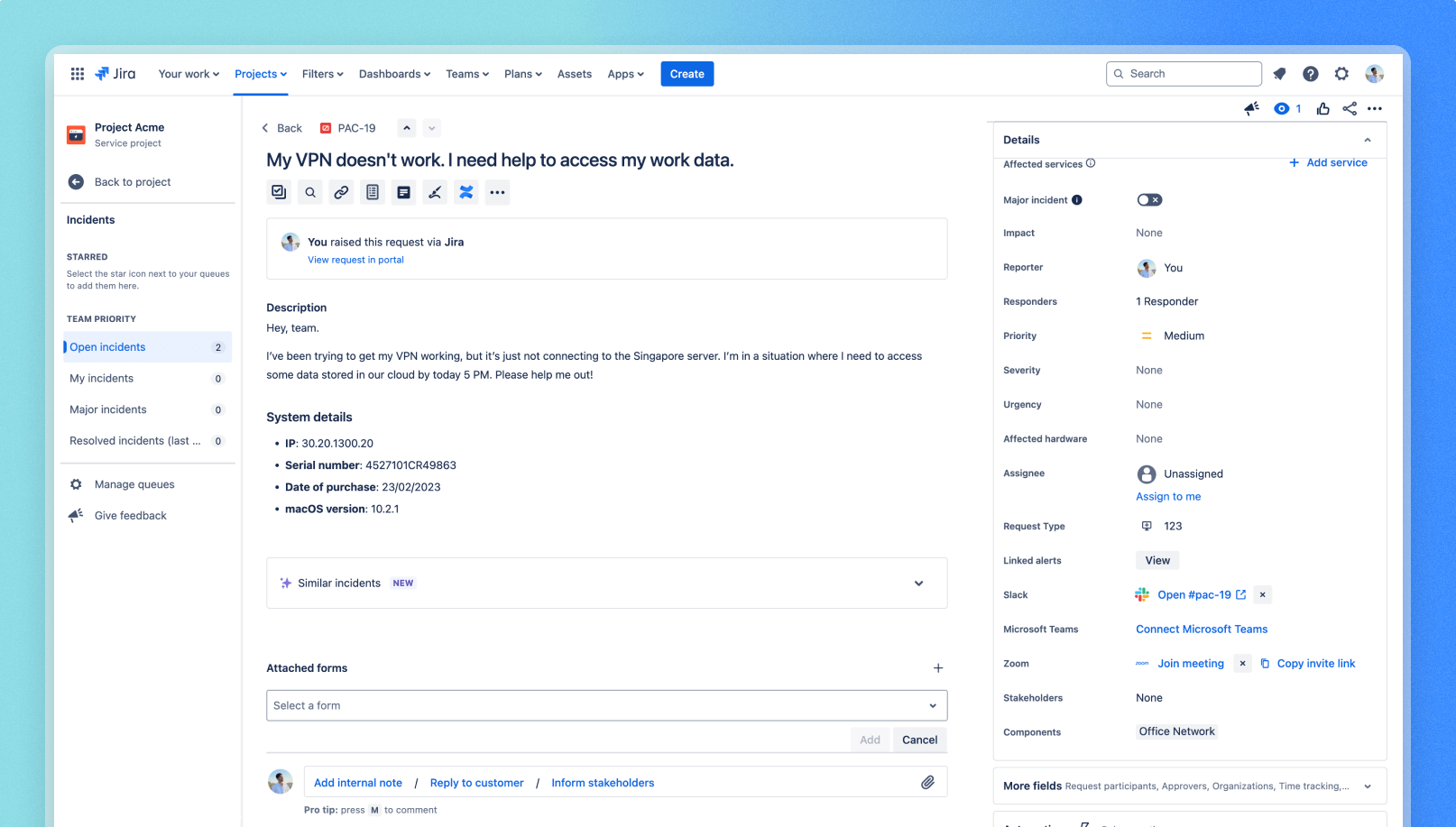
채팅 또는 미팅을 만들려면 다음 단계를 따르세요.
- 서비스 프로젝트에서 인시던트로 이동하고 채팅 채널을 만들려는 인시던트를 엽니다.
- 세부 정보 섹션에서 Slack, Microsoft Teams 및 Zoom 필드를 찾습니다.
- 채팅 도구로 채팅 또는 미팅을 만듭니다.
- 채널 또는 미팅을 만들기 전에 미리 채워진 세부 정보를 사용자 지정하라는 메시지가 표시됩니다.
채팅 또는 미팅을 만들면 인시던트의 세부 정보 섹션에 연결됩니다.
인시던트에 대한 Slack 채널 만들기 자동화 Slack 전용
팀이 매번 수동으로 채널을 만드는 데 시간을 낭비하도록 하고 싶지 않으십니까? 물론 자동화하는 방법이 있습니다!
Jira 자동화의 인시던트에 대한 Slack 채널 만들기 작업을 사용하면 규칙에 지정하는 조건에 따라 인시던트에 대한 Slack 채널을 만들고 채널에 인시던트 대응자를 추가하는 작업을 자동화할 수 있습니다. 채널의 이름, 설명 및 구성원을 사용자 지정할 수도 있습니다. Slack 채널 만들기를 자동화하는 방법 읽어보기
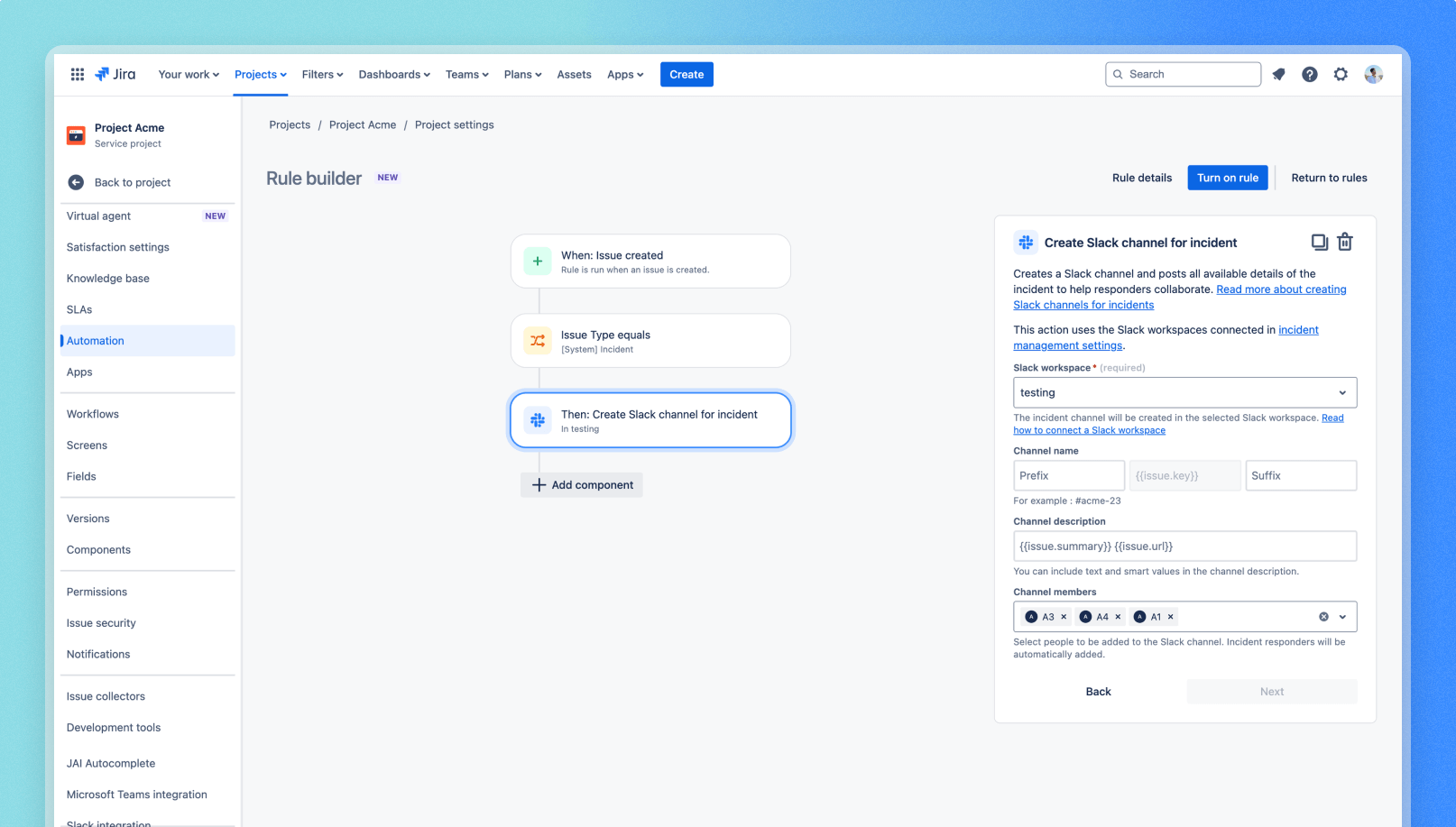
채팅에서 인시던트 관리
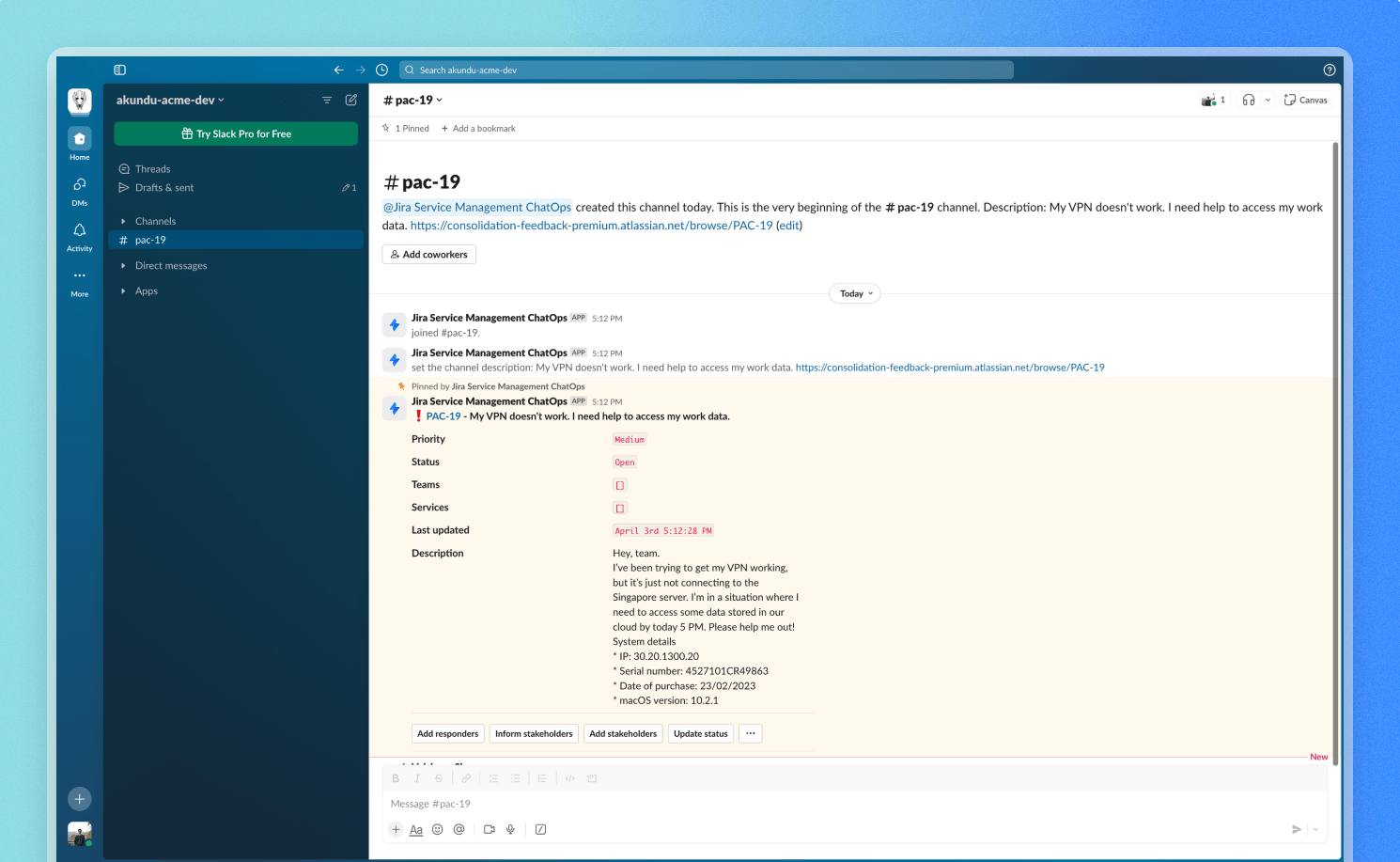
채널을 만들자마자 인시던트 요약을 받게 되며 요약으로 다음과 같은 작업을 할 수 있습니다.
- 대응자, 이해 관계자 및 영향을 받는 서비스 추가
- 인시던트를 다른 사용자에게 할당
- 이해 관계자 업데이트 보내기
- 상태 및 우선 순위 업데이트
- 채팅 메시지를 인시던트에 대한 댓글, 내부 메모 또는 고객에 대한 회신으로 추가. 채팅 메시지의 추가 옵션에서 이 작업을 수행할 수 있습니다.
Zoom 미팅 녹화본을 인시던트에 동기화
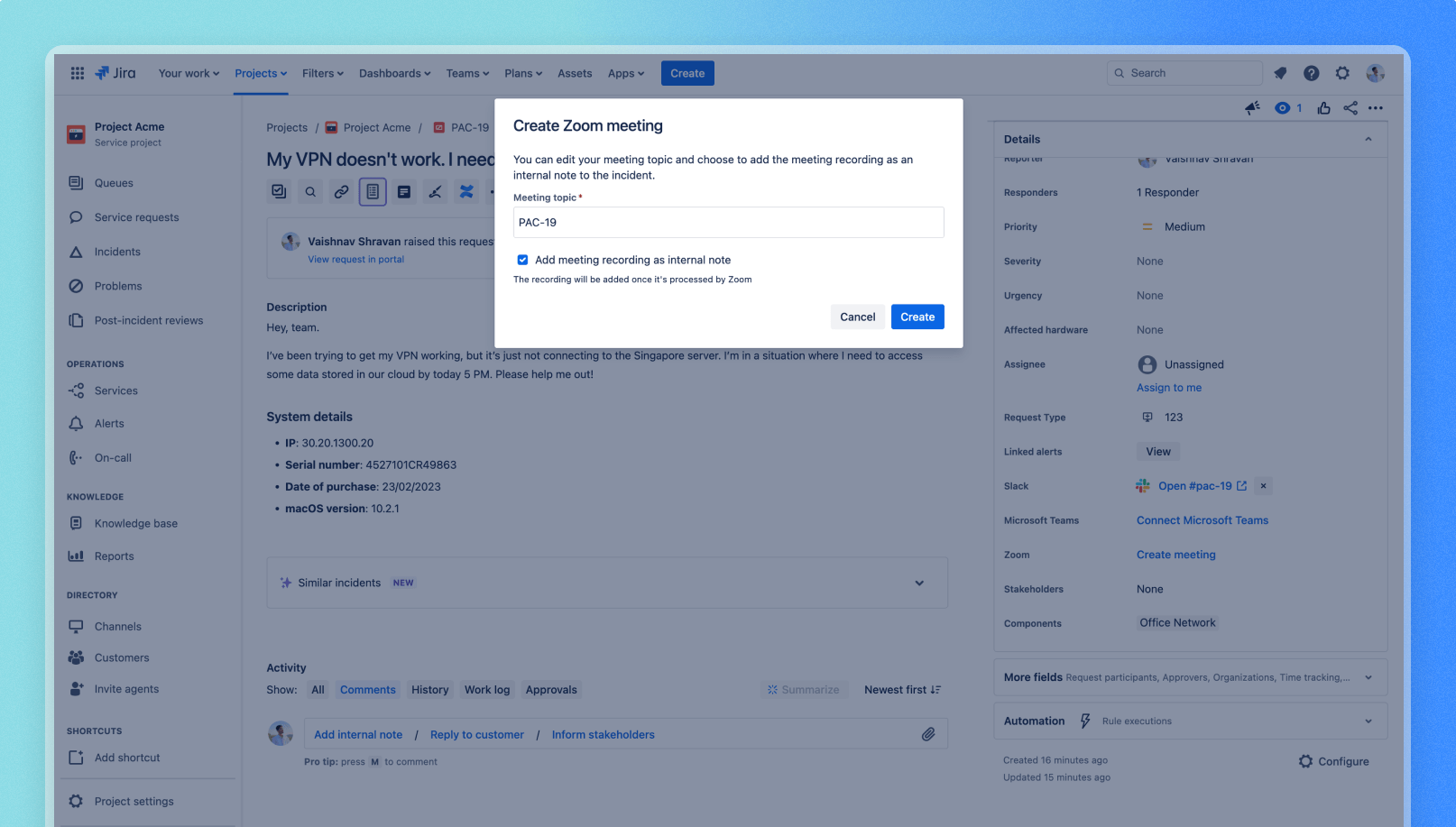
인시던트에 대해 Zoom 미팅을 시작하면 팀을 모아 인시던트를 해결하는 데서 그치지 않고 나중에 참조할 수 있도록 인시던트의 댓글에 전체 미팅 녹화본을 게시하는 옵션도 있습니다.
Slack에서 Zoom 미팅 알림 받기 Slack 전용
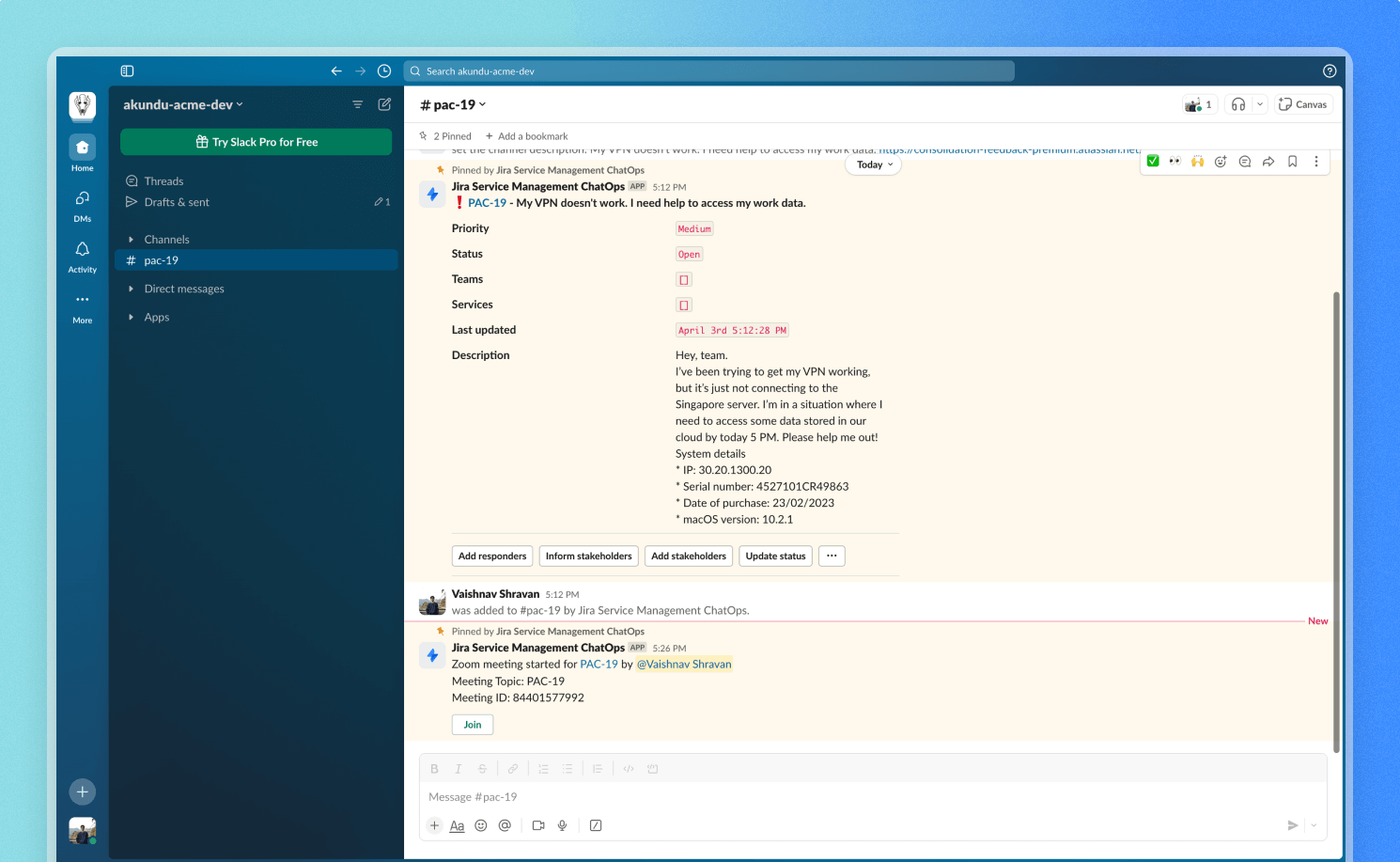
Jira Service Management를 Zoom 및 Slack과 연결하면 인시던트에 대한 새 미팅이 시작될 때마다 알림을 받는 것과 같은 기능을 Slack 채널에서 바로 활용할 수 있습니다.
그러면 팀이 정보를 공유받게 되며 필요한 모든 관련자를 초대하는 데 드는 시간을 절약할 수 있습니다.
ChatOps를 사용하여 알림에 대응
Jira Service Management의 Slack 및 Microsoft Teams용 ChatOps 앱을 사용하면 버튼 및 명령을 사용하여 관심 있는 항목에 대한 알림을 받고 알림에 대한 작업을 수행하고 채팅에서 몇 가지 대기 중 작업을 관리할 수 있습니다.
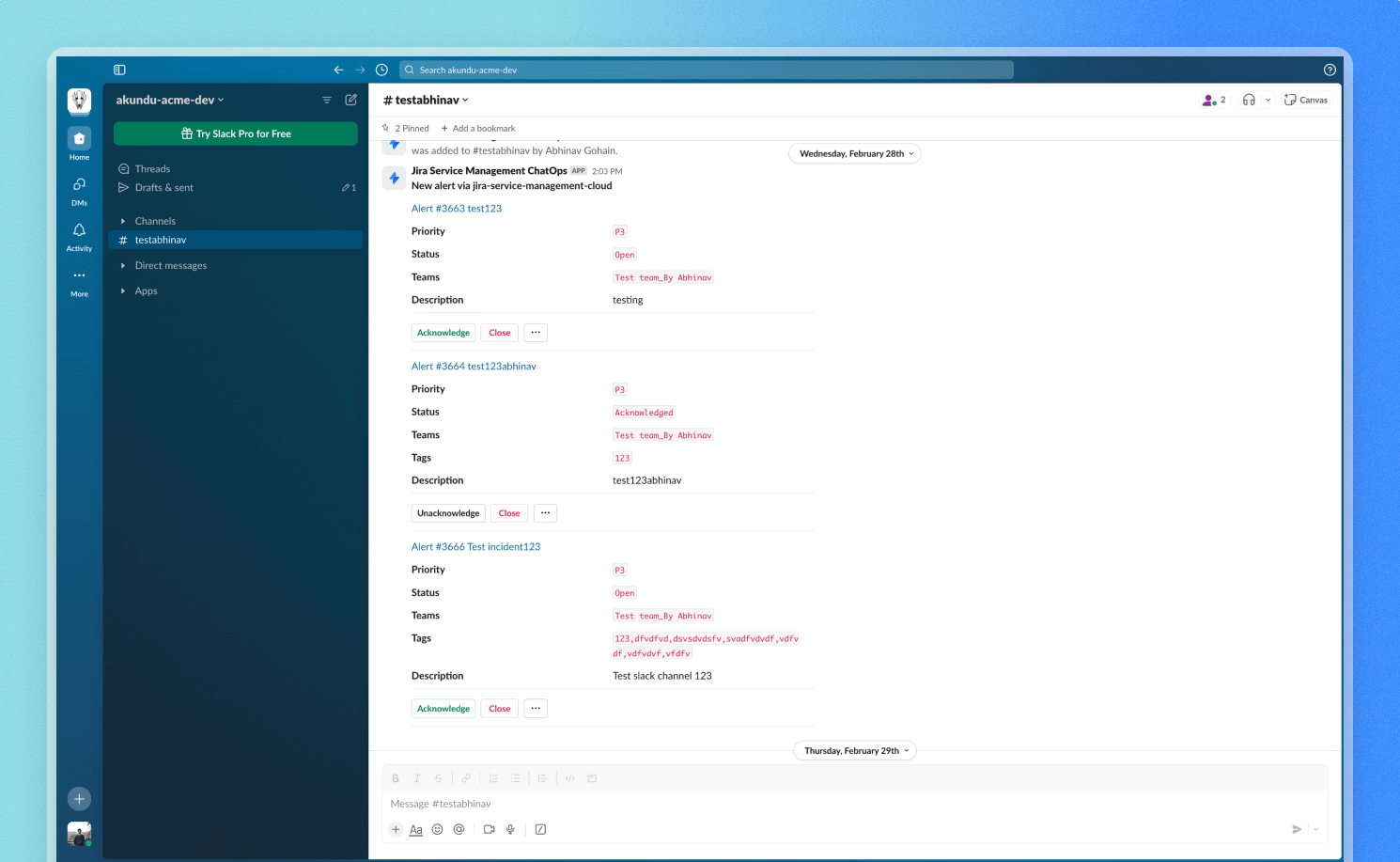
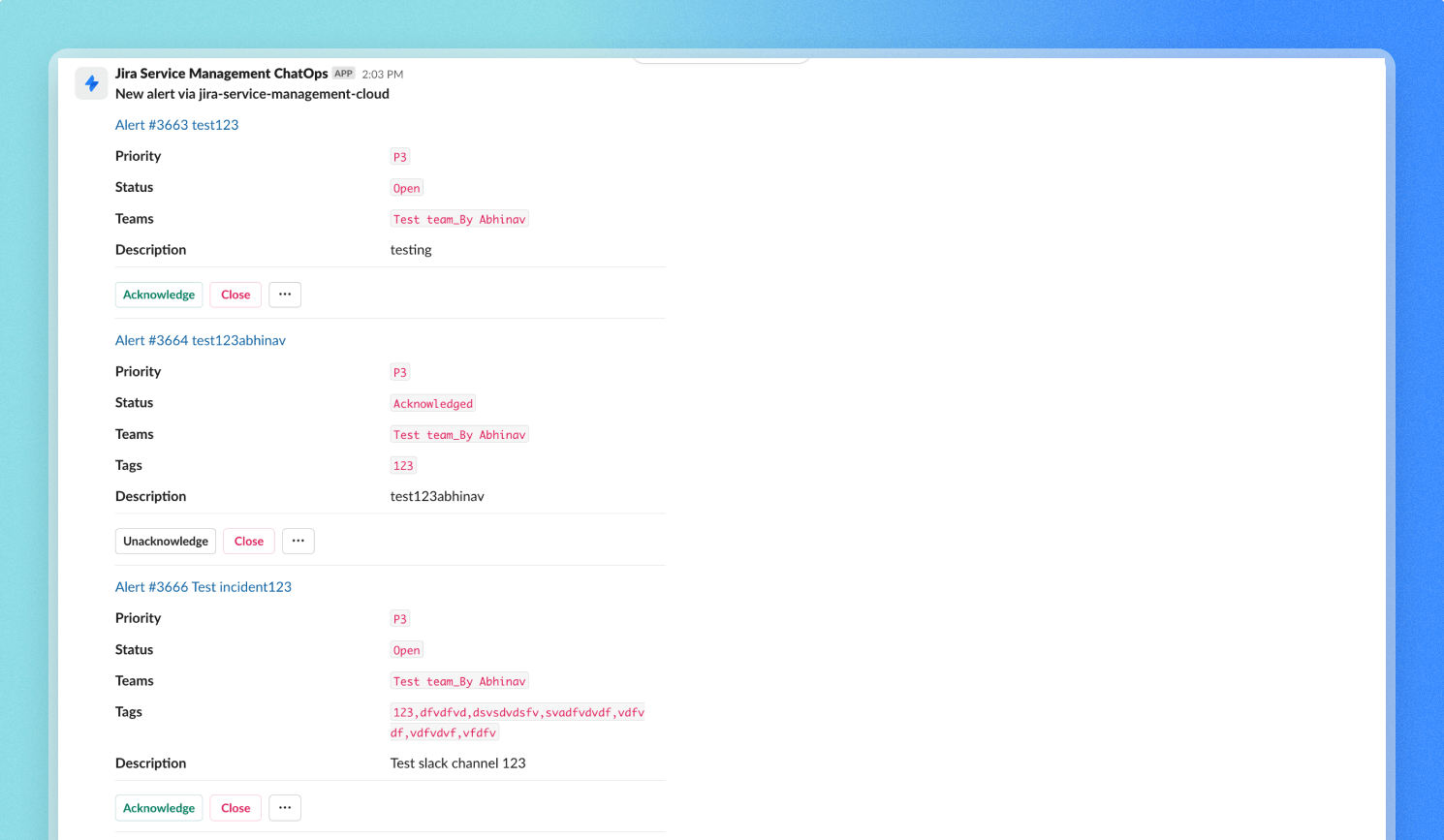
알림 통합 추가
Jira 관리자는 설정 → 제품 → 통합에서 Jira Service Management 사이트에 대한 통합 추가를 볼 수 있으며 팀 관리자는 팀 프로필 페이지의 운영 섹션 → 운영으로 이동 → 사이드바에서 통합 → 통합 추가를 선택하여 추가할 수 있습니다.
통합 목록에서 Slack 또는 Microsoft Teams를 선택합니다.
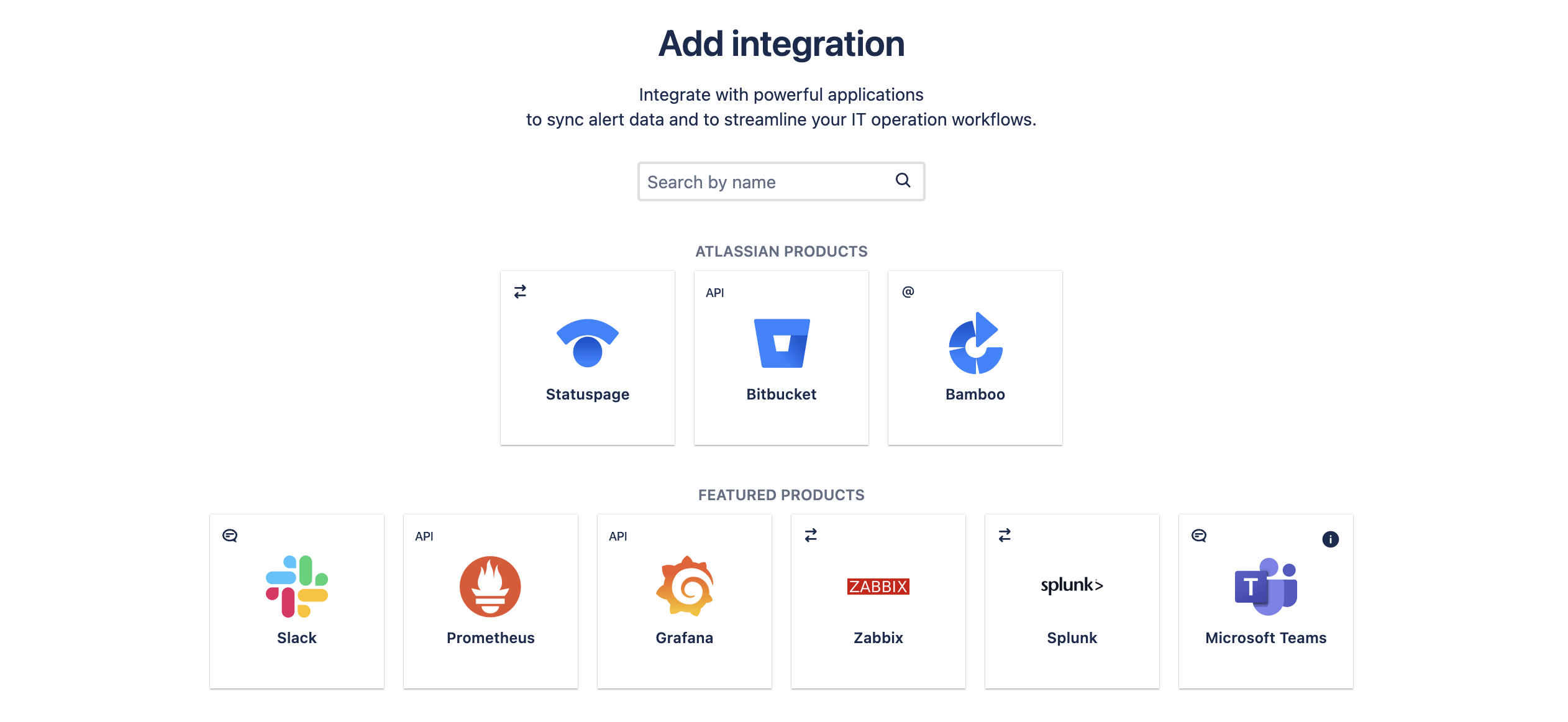
Slack
통합에 대한 몇 가지 중요한 세부 정보를 입력합니다.
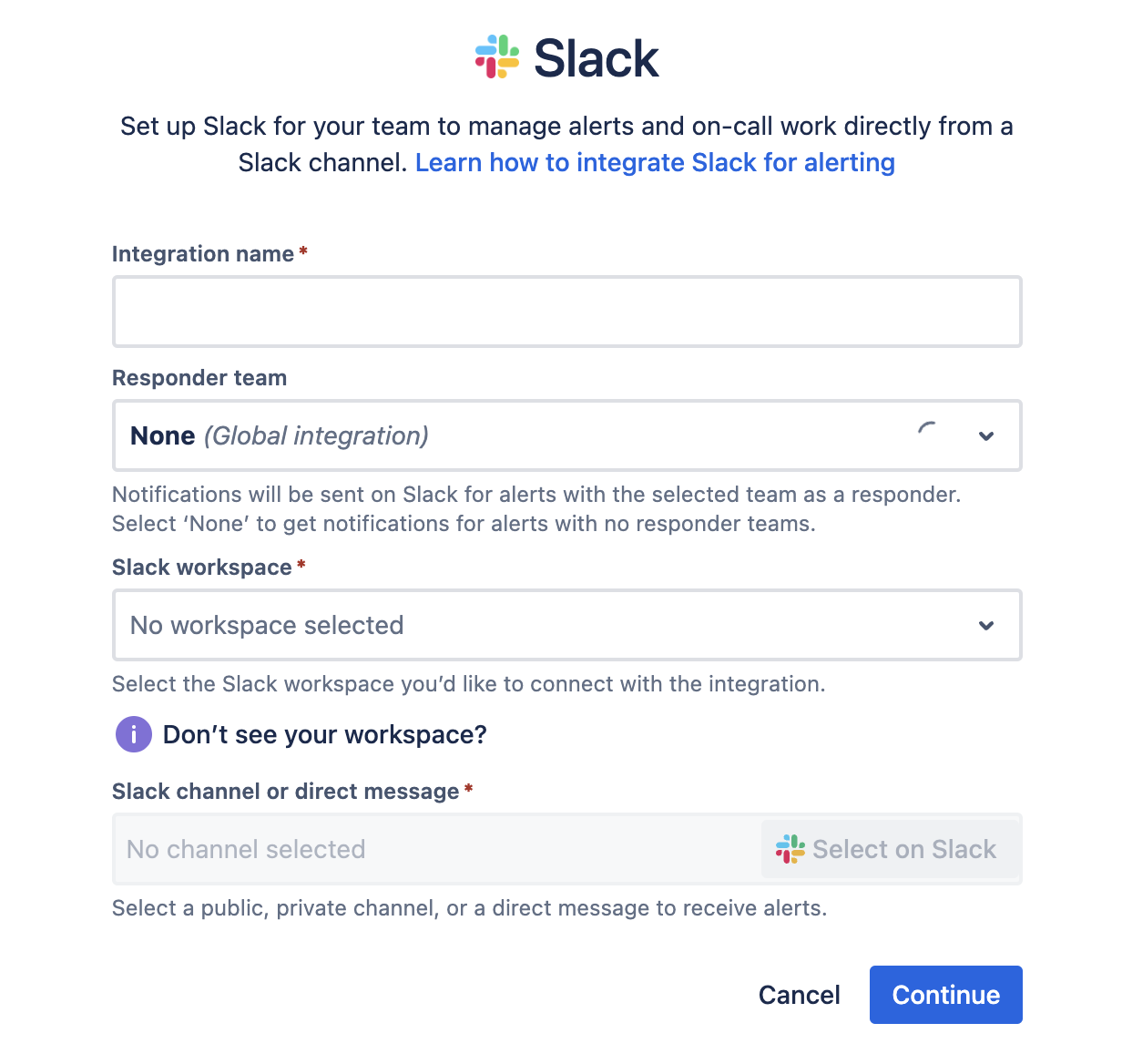
- 통합 이름: 나중에 쉽게 찾을 수 있도록 통합에 이름을 지정합니다.
- 대응자 팀: 통합은 선택한 팀이 대응자인 경우 알림을 보냅니다.
- Slack 작업 영역: 채널이 속한 Slack 작업 영역을 선택합니다. 작업 영역이 표시되지 않으면 연결된 작업 영역에 참여했는지 확인한 다음 Slack 채널 또는 다이렉트 메시지에서 '/연결'을 보내세요.
- Slack 채널 또는 다이렉트 메시지: Slack에서 선택을 선택하면 이 통합에서 알림을 받을 채널 또는 다이렉트 메시지를 선택할 수 있습니다. 허용을 선택하여 선택 사항을 확인하고 Slack에서 요청된 권한을 Jira Service Management에 부여합니다.
- 통합을 저장하려면 계속을 선택합니다. 기본적으로 활성화되어 있습니다.
도움이 필요하십니까? Slack과 통합하는 방법 읽어보기
Microsoft Teams
통합에 대한 몇 가지 중요한 세부 정보를 입력합니다.
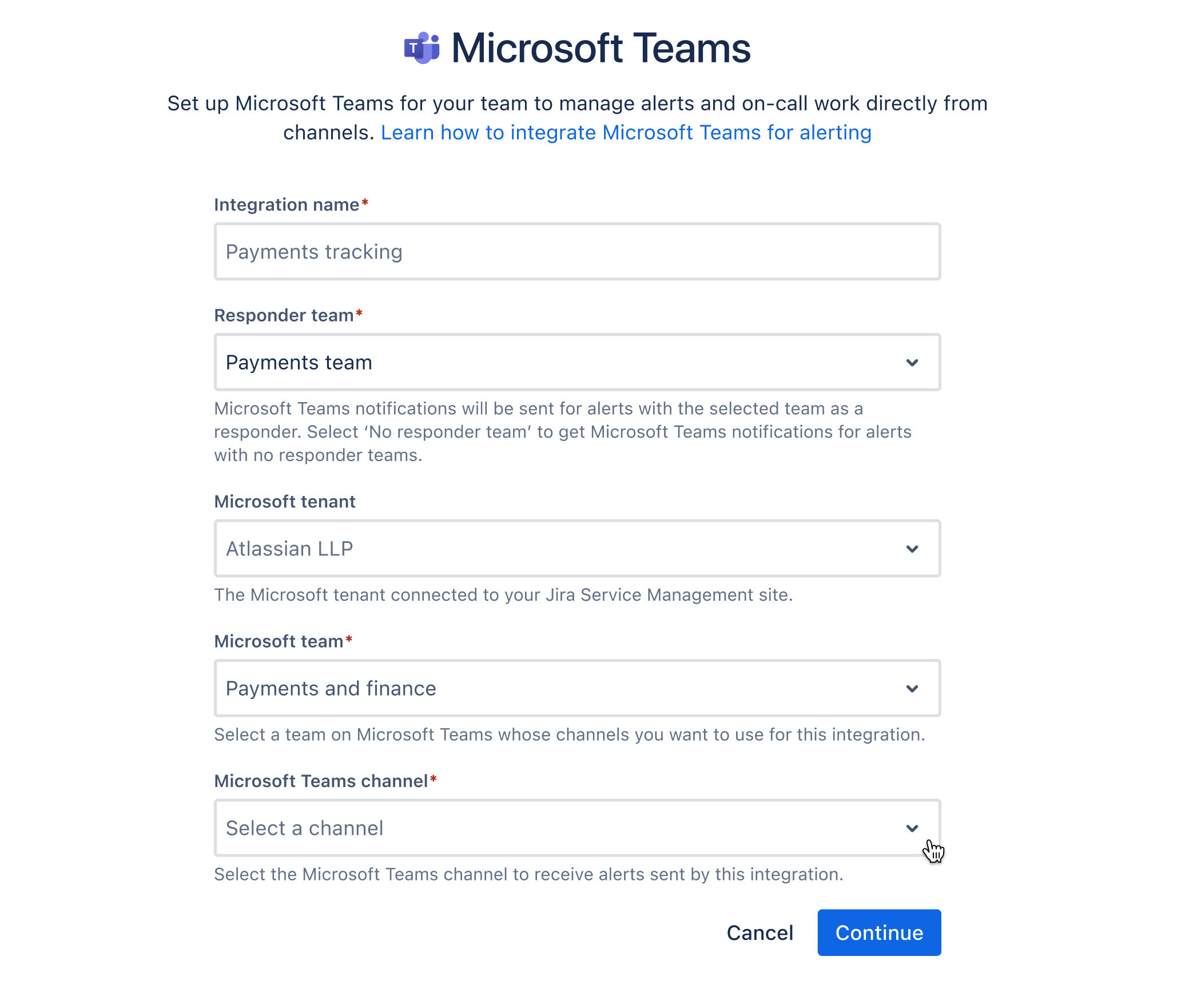
- 통합 이름: 나중에 쉽게 찾을 수 있도록 통합에 이름을 지정합니다.
- 대응자 팀: 통합은 선택한 팀이 대응자인 경우 알림을 보냅니다. '없음'을 선택하면 대응자 팀이 없는 알림에 대해 알림을 받을 수 있습니다.
- Microsoft 테넌트: 채널이 속한 Microsoft 테넌트를 선택합니다.
- Microsoft 팀: 이 통합에 사용할 채널이 있는 Microsoft Teams 팀을 선택합니다.
- Microsoft Teams 채널: 이 통합에서 알림을 받을 채널을 선택합니다.
- 통합을 저장하려면 계속을 선택합니다. 기본적으로 활성화되어 있습니다.
Jira Service Management에 권한 부여
Atlassian ChatOps 앱에는 Microsoft Teams의 채널에 알림을 게시할 권한이 필요합니다. 요청을 받으면 권한 부여를 선택하여 이 단계를 완료하고 통합 설정을 계속합니다.
도움이 필요하십니까? Microsoft Teams와 통합하는 방법 읽어보기
기본 설정에 따라 통합을 구성할 수 있습니다.
- 통합 설정을 편집하여 알림 작업을 버튼으로 표시할지 선택하고 채팅 채널로 보내는 인시던트 요약에 추가 알림 필드를 포함합니다.
- 특정 알림만 받도록 필터를 추가합니다. 기본적으로 필터는 추가되어 있지 않습니다.
- 채팅 채널에서 알림을 받을 알림 활동을 선택합니다. 기본적으로 모든 알림 활동이 선택됩니다.
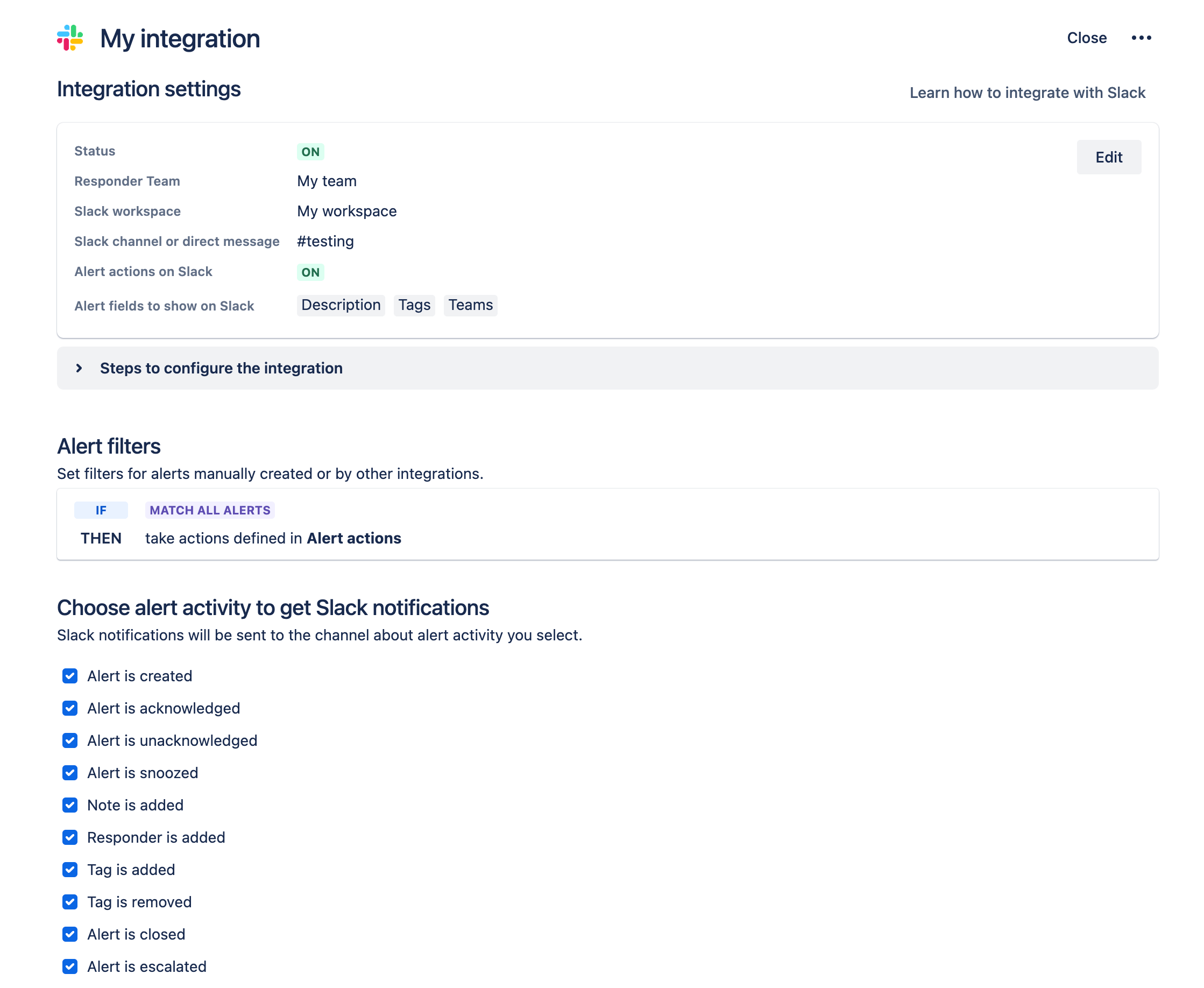
여러 통합을 추가하여 알림을 간소화할 수 있습니다. 예를 들어 우선 순위가 높은 알림에 대해서만 채팅 채널에 알리는 통합을 만들고 우선 순위가 낮은 알림에 대해서는 다른 채팅 채널에 알리는 통합을 만들 수 있습니다.
버튼 및 명령을 사용하여 알림에 대응
버튼
버튼을 사용하면 Jira Service Management에서 알림을 열지 않고도 채팅 내 알림에서 일반적인 작업을 빠르게 수행할 수 있습니다.
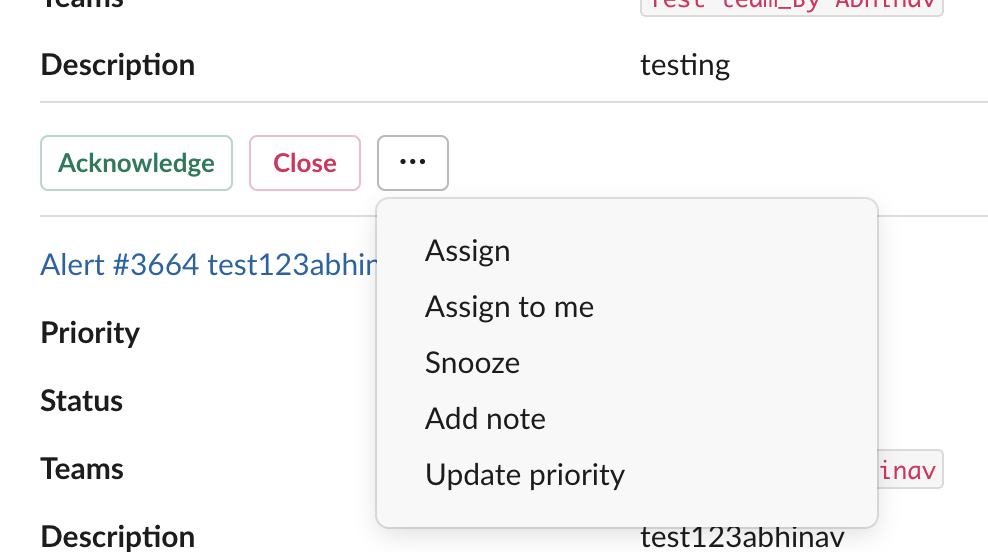
지원되는 작업으로는 확인, 종료, 할당, 다시 알림 및 우선 순위 업데이트가 있습니다.